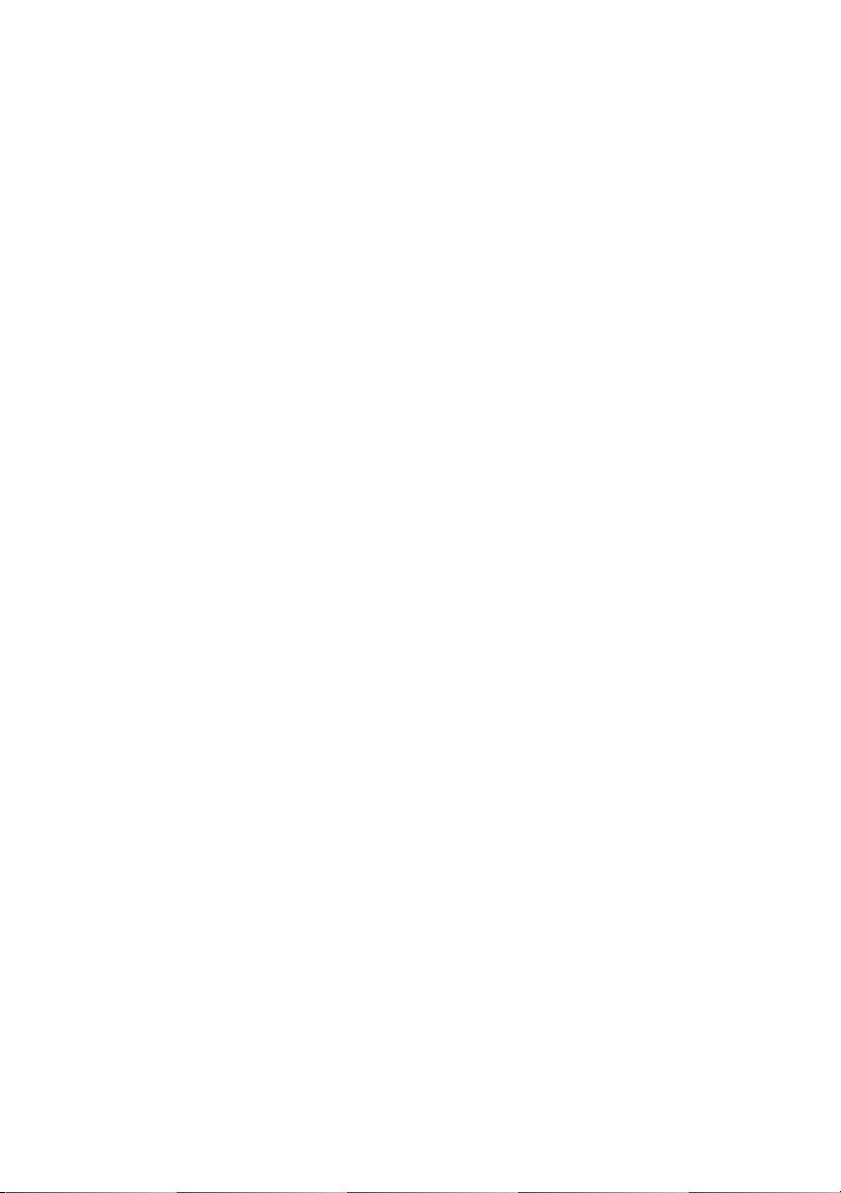
Dell™ PowerEdge™ M905/M805/M600/M605
ハードウェアオーナーズマニュアル
www.dell.com | support.dell.com

メモ、注意、警告
メモ: コンピュータを使いやすくするための重要な情報を説明してい
ます。
注意: ハードウェアの損傷やデータの損失の可能性を示し、その危険を回
避するための方法を説明しています。
警告: 物的損害、けが、または死亡の原因となる可能性があることを示し
ています。
____________________
本書の内容は予告なく変更されることがあります。
© 2007 ~ 2008 すべての著作権は Dell Inc. にあります。
Dell Inc. の書面による許可のない複製は、いかなる形態においても厳重に禁じられて
います。
本書に使用されている商標:
Dell Inc. の商標です。AMD および AMD Opteron は、Advanced Micro Devices, Inc. の
商標です。Intel および Xeon は Intel Corporation の登録商標です。Microsoft、MS-DOS、
Windows および Windows Server は米国その他の国における Microsoft Corporation の
商標または登録商標です。Cisco は Cisco Systems Inc. の登録商標です。
商標または製品の権利を主張する事業体を表すためにその他の商標および社名が使用され
ていることがあります。それらの商標や会社名は、一切 Dell Inc. に帰属するものではあり
ません。
2008 年 8 月 P/N T552C Rev.A00
Dell、DELL ロゴ、PowerEdge および Dell OpenManage は
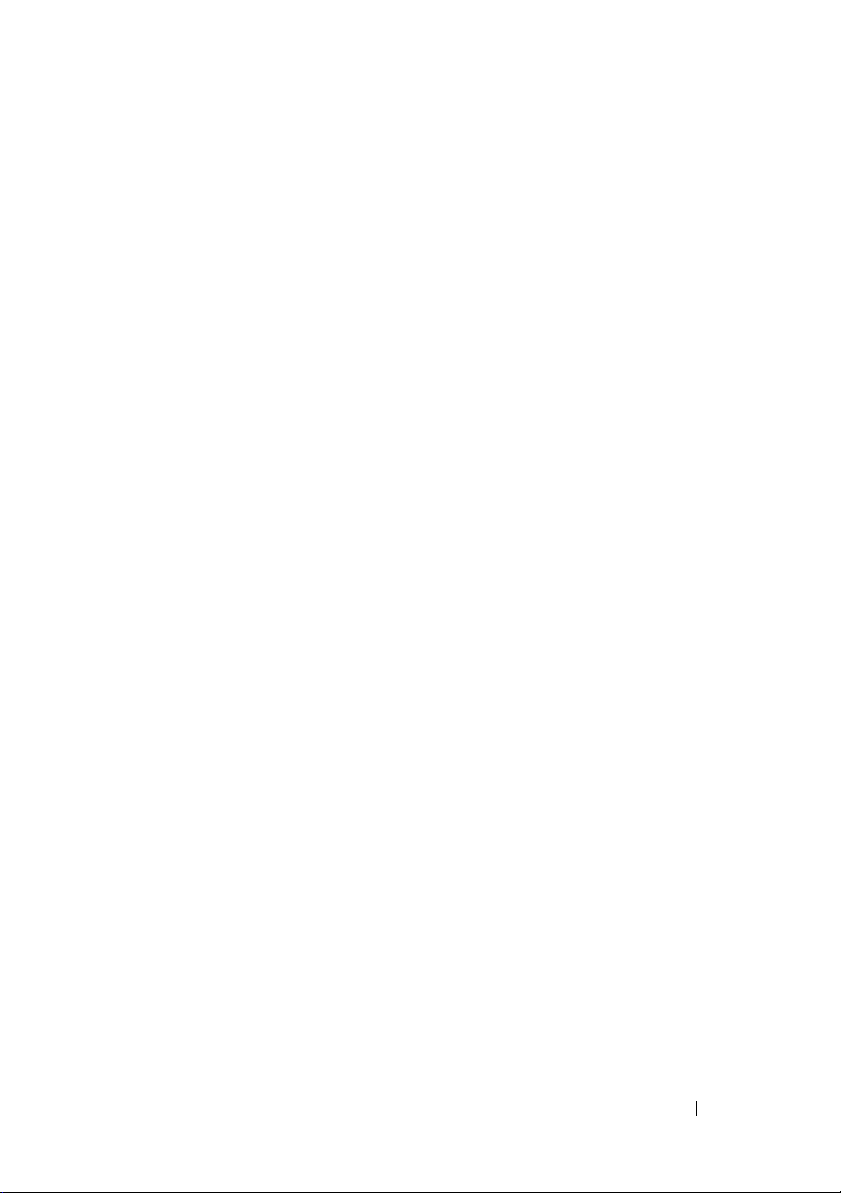
目次
1 システムについて . . . . . . . . . . . . . . . . . . 11
その他の情報 . . . . . . . . . . . . . . . . . . . . . . 11
システムの概要
. . . . . . . . . . . . . . . . . . . . 12
システムコントロールパネルの機能
LCD モジュール
LCD モジュールの機能
. . . . . . . . . . . . . . . . . . . . 17
. . . . . . . . . . . . . . 18
LCD モジュールメニューの使い方
ブレードの機能
. . . . . . . . . . . . . . . . . . . . 21
USB ディスケットまたは USB DVD/CD
ドライブの使い方
ハードドライブの機能
背面パネルの機能
電源ユニットインジケータ
. . . . . . . . . . . . . . . . 24
. . . . . . . . . . . . . . . . 24
. . . . . . . . . . . . . . . . . . . 27
. . . . . . . . . . . 28
ファンモジュールインジケータ
iKVM モジュール
. . . . . . . . . . . . . . . . . . . . 31
アナログ KVM スイッチから Avocent iKVM
スイッチを階層にする方法
. . . . . . . . . . . 34
デジタル KVM スイッチから Avocent iKVM
スイッチを階層にする方法
CMC モジュール
I/O 接続性
. . . . . . . . . . . . . . . . . . . . 39
. . . . . . . . . . . . . . . . . . . . . . . . 43
. . . . . . . . . . . 36
I/O モジュール取り付けのガイドライン
メザニンカード
. . . . . . . . . . . . . . . . . 45
I/O モジュールポートのマッピング
Cisco SFS M7000e Infiniband スイッチモ
ジュール
. . . . . . . . . . . . . . . . . . . . . . 55
. . . . . . . . 15
. . . . . . . 18
. . . . . . . . 30
. . . 43
. . . . . . 48
目次 3
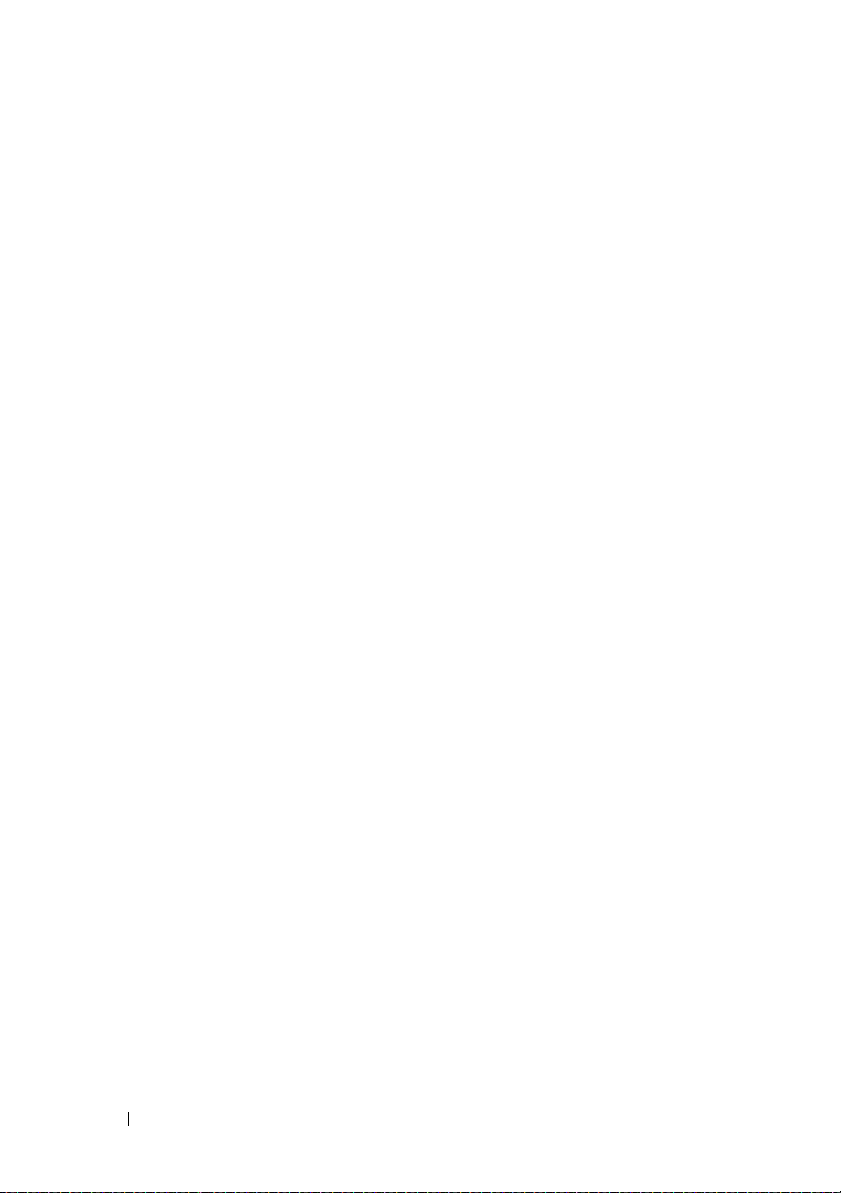
PowerConnect M6220 イーサネットスイ
ッチモジュール
Cisco イーサネットスイッチ
. . . . . . . . . . . . . . . . . . 57
. . . . . . . . . . 59
ファイバーチャネルパススルー
モジュール
Brocade M4424 SAN I/O モジュール
. . . . . . . . . . . . . . . . . . . . 61
. . . . . . . 65
イーサネットパススルーモジュール
. . . . . 68
システムメッセージ
警告メッセージ
診断メッセージ
アラートメッセージ
. . . . . . . . . . . . . . . . . . 70
. . . . . . . . . . . . . . . . . . . . 83
. . . . . . . . . . . . . . . . . . . . 83
. . . . . . . . . . . . . . . . . . 83
2 セットアップユーティリ
ティの使い方
セットアップユーティリティの起動 . . . . . . . . 85
エラーメッセージへの対応
セットアップユーティリティの使い方
セットアップユーティリティのオプション
メイン画面
Memory Information(メモリ情報)画面
CPU Information(CPU 情報)画面
Integrated Devices(内蔵デバイス)画面
Serial Communication(シリアル通信)
画面
Embedded Server Management
(組み込みサーバー管理)画面
System Security(システムセキュリティ)
画面
Exit(終了)画面
. . . . . . . . . . . . . . . . . . . . . . 85
. . . . . . . . . . . . . . . . . . . . 87
. . . . . . . . . . . . . . . . . . . . . . . . 94
. . . . . . . . . . . . . . . . . . . . . . . . 95
. . . . . . . . . . . . . . . . . 98
. . . . . . . . . . . 86
. . . . 86
. . . . 87
. . . . 90
. . . . . . . 91
. . . 92
. . . . . . . . . 95
4 目次
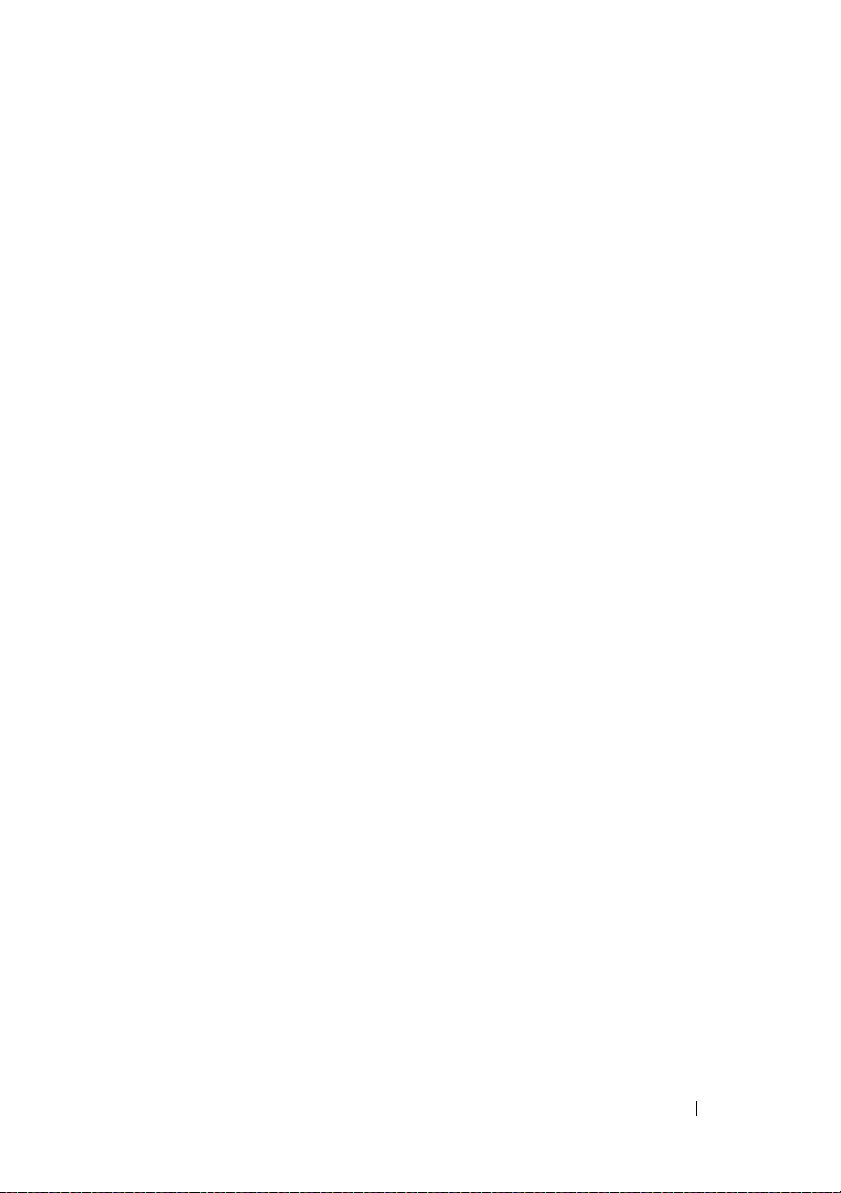
システムパスワードとセットアップパ
スワードの機能
システムパスワードの使い方
. . . . . . . . . . . . . . . . . . . . 98
. . . . . . . . . 99
セットアップパスワードの使い方
. . . . . . . 102
パスワードを忘れたとき
. . . . . . . . . . . . . . . 104
asset.com ユーティリティの入手方法
3 ブレードコンポーネントのイン
ストール
ブレードの取り外しと取り付け . . . . . . . . . . . 106
ブレードの取り外しと取り付け
ブレードカバーの取り外しと取り付け
システムメモリ
. . . . . . . . . . . . . . . . . . . . . . . . 105
ブレードの取り外し
ブレードの取り付け
ブレードのダミーの取り外し
ブレードのダミーの取り付け
ブレードカバーの取り外し
ブレードカバーの取り付け
. . . . . . . . . . . . . . . . . . . . 115
. . . . . . . . . . . . . . . 106
. . . . . . . . . . . . . . . 109
. . . . . . . . . . . 109
. . . . . . . . . 109
. . . . . . . . . 110
. . . . . . . . . . . 110
. . . . . . . . . . . 115
システムメモリ - PowerEdge M905
システムメモリ - PowerEdge M805
システムメモリ - PowerEdge M600
システムメモリ - PowerEdge M605
メモリモジュールの取り付け
メモリモジュールの取り外し
. . . . . . . . . 131
. . . . . . . . . 133
. . . . . . . 104
. . . . . . . 110
. . . . . . . 115
. . . . . . . 119
. . . . . . . 122
. . . . . . . 125
I/O モジュールのメザニンカード
メザニンカードの取り付け
メザニンカードの取り外し
SD カードの取り付け
(PowerEdge M905/M805)
内蔵 NIC ハードウェアキー
. . . . . . . . . . . . . . . 140
. . . . . . . . . . . . . 141
. . . . . . . . . . 134
. . . . . . . . . . . 136
. . . . . . . . . . . 139
目次 5
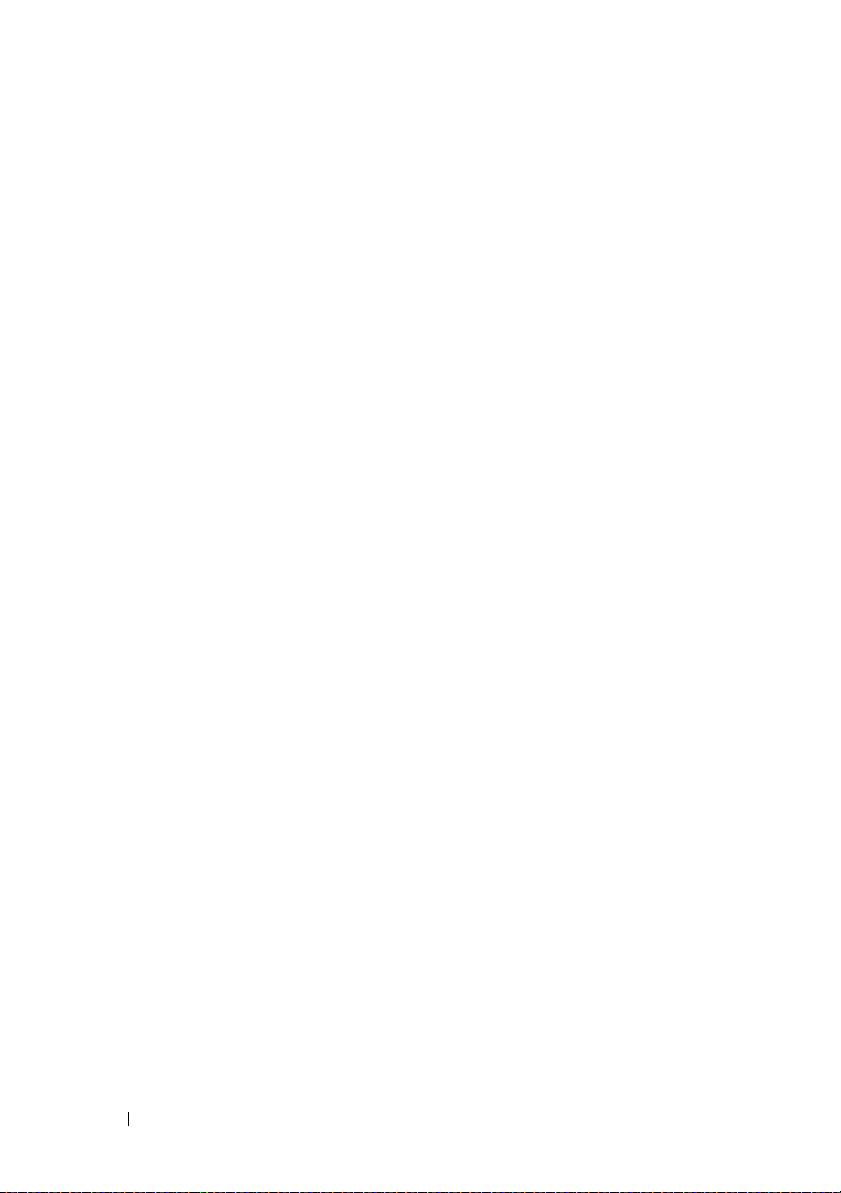
プロセッサ . . . . . . . . . . . . . . . . . . . . . . . 142
プロセッサのインストー
ルガイドライン
プロセッサの取り外し
プロセッサの取り付け
. . . . . . . . . . . . . . . . . . 142
. . . . . . . . . . . . . . 143
. . . . . . . . . . . . . . 150
HT ブリッジカード
(サービス技術者専用の手順)
. . . . . . . . . 152
ブレードシステム基板の NVRAM
バックアップバッテリー
. . . . . . . . . . . . . . . 155
ハードドライブ
. . . . . . . . . . . . . . . . . . . . 157
ハードドライブ取り付けのガ
イドライン
. . . . . . . . . . . . . . . . . . . . 157
ハードドライブの取り付け
ハードドライブの取り外し
起動ドライブの設定
. . . . . . . . . . . . . . . 159
ハードドライブをハードドライ
ブキャリアから取り外す方法
ハードドライブをドライブキャ
リアに取り付ける方法
ビデオコントローラ
. . . . . . . . . . . . . . 160
. . . . . . . . . . . . . . . . . . 161
ハードドライブバックプレーン
ブレードシステム基板
(サービス技術者専用の手順)
システム基板の取り外し
システム基板の取り付け
ストレージコントローラカード
(サービス技術者専用の手順)
ストレージコントローラボー
ドの取り外し
. . . . . . . . . . . . . . . . . . . 171
ストレージコントローラボー
ドの取り付け
. . . . . . . . . . . . . . . . . . . 172
. . . . . . . . . . . 157
. . . . . . . . . . . 159
. . . . . . . . . 160
. . . . . . . . . . . 163
. . . . . . . . . . . . 165
. . . . . . . . . . . . 165
. . . . . . . . . . . . 169
. . . . . . . . . . . . 171
6 目次

4 エンクロージャコンポー
ネントの取り付け
電源ユニットモジュール . . . . . . . . . . . . . . 174
システム電源のガイドライン
電源ユニットダミー
電源ユニットモジュールの取り外し
電源ユニットモジュールの取り付け
. . . . . . . . . . . . . . . . . 173
. . . . . . . . . . . . . . . 175
. . . . . . . . . 174
. . . . . 175
. . . . . 177
ファンモジュール
. . . . . . . . . . . . . . . . . . . 177
ファンモジュールの取り外し
ファンモジュールの取り付け
CMC モジュール
. . . . . . . . . . . . . . . . . . . . 179
CMC モジュールの取り外し
CMC モジュールへの SD カー
ドの取り付け
. . . . . . . . . . . . . . . . . . . 180
CMC モジュールの取り付け
iKVM モジュール
. . . . . . . . . . . . . . . . . . . . 182
iKVM モジュールの取り外し
iKVM モジュールの取り付け
I/O モジュール
. . . . . . . . . . . . . . . . . . . . . 182
I/O モジュールの取り外し
I/O モジュールの取り付け
エンクロージャベゼル
. . . . . . . . . . . . . . . . 184
エンクロージャベゼルの取り外し
エンクロージャベゼルの取り付け
エンクロージャ内ミッドプレーン
(サービス技術者専用の手順)
前面モジュールケージアセンブ
リとミッドプレーンの取り外し
ミッドプレーンと前面モジュー
ルケージアセンブリの取り付け
. . . . . . . . . 177
. . . . . . . . . 178
. . . . . . . . . . 179
. . . . . . . . . . 181
. . . . . . . . . . 182
. . . . . . . . . . 182
. . . . . . . . . . . 182
. . . . . . . . . . . 183
. . . . . . . 184
. . . . . . . 185
. . . . . . . . . . . . 186
. . . . . . . . 186
. . . . . . . . 188
目次 7

エンクロージャのコントロールパネル
アセンブリ(サービス技術者専用の手順)
エンクロージャのコントロールパ
ネルの取り外し
. . . . . . . . . . . . . . . . . . 189
エンクロージャのコントロールパ
ネルの取り付け
. . . . . . . . . . . . . . . . . . 191
. . . . . 189
LCD モジュール
LCD モジュールの取り外し
LCD モジュールの取り付け
. . . . . . . . . . . . . . . . . . . . . 191
. . . . . . . . . . . 191
. . . . . . . . . . . 193
5 システムのトラブルシューテ
ィング
. . . . . . . . . . . . . . . . . . . . . . . . . . 195
作業にあたっての注意 . . . . . . . . . . . . . . . . 195
起動ルーチン
周辺機器のチェック
. . . . . . . . . . . . . . . . . . . . . . 195
. . . . . . . . . . . . . . . . . . 196
外部接続のトラブルシューティング
ビデオのトラブルシューティング
キーボードのトラブルシューティング
マウスのトラブルシューティング
USB デバイスのトラブルシュー
ティング
. . . . . . . . . . . . . . . . . . . . . . 199
システム管理アラートメッセージへの応答
エンクロージャが濡れた場合のトラブル
シューティング
. . . . . . . . . . . . . . . . . . . . 200
エンクロージャが損傷した場合のトラブ
ルシューティング
. . . . . . . . . . . . . . . . . . . 202
. . . . . . . . 196
. . . . . . . 196
. . . . 197
. . . . . . . 198
. . . . 200
8 目次
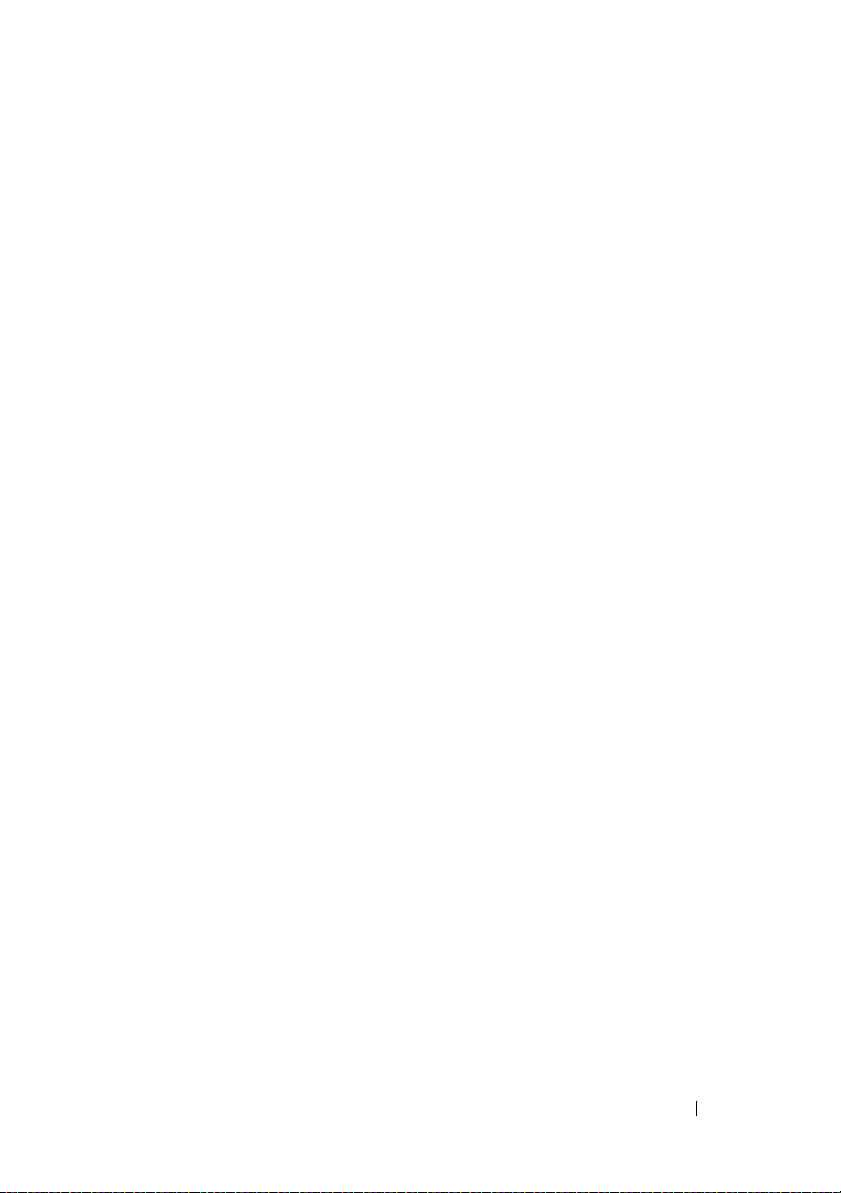
エンクロージャコンポーネントに関する
トラブルシューティング
. . . . . . . . . . . . . . . 202
電源ユニットモジュールのトラブル
シューティング
. . . . . . . . . . . . . . . . . 203
ファンモジュールのトラブルシュ
ーティング
. . . . . . . . . . . . . . . . . . . . 204
CMC モジュールのトラブルシュ
ーティング
. . . . . . . . . . . . . . . . . . . . 204
iKVM モジュールのトラブルシュ
ーティング
. . . . . . . . . . . . . . . . . . . . 206
ネットワークスイッチモジュー
ルのトラブルシューティング
. . . . . . . . . 207
ブレードコンポーネントのトラブル
シューティング
. . . . . . . . . . . . . . . . . . . . 209
ブレードメモリのトラブルシュ
ーティング
. . . . . . . . . . . . . . . . . . . . 209
ハードドライブのトラブルシュ
ーティング
. . . . . . . . . . . . . . . . . . . . 210
マイクロプロセッサのトラブルシ
ューティング
. . . . . . . . . . . . . . . . . . . 212
ブレードボードのトラブルシュ
ーティング
. . . . . . . . . . . . . . . . . . . . 213
NVRAM バックアップバッテリ
ーのトラブルシューティング
. . . . . . . . . 214
6 システム診断プログラムの実行 . . . . . . 217
Server Administrator 診断プログ
ラムの使い方
システム診断プログラムの機能
システム診断プログラムの実行
が必要な場合
. . . . . . . . . . . . . . . . . . . . . . 217
. . . . . . . . . . . 217
. . . . . . . . . . . . . . . . . . . . . . 218
目次 9

システム診断プログラムの実行 . . . . . . . . . . . 218
ユーティリティパーティシ
ョンからの実行
. . . . . . . . . . . . . . . . . . 218
USB フラッシュドライブか
らの実行
. . . . . . . . . . . . . . . . . . . . . . 219
システム診断プログラムのテス
トオプション
. . . . . . . . . . . . . . . . . . . . . . 220
Advanced Testing(詳細テスト)
オプションの使い方
. . . . . . . . . . . . . . . . . . 221
エラーメッセージ
. . . . . . . . . . . . . . . . . . . 222
7 システム基板情報 . . . . . . . . . . . . . . . . . 223
ブレードシステム基板のジャンパ設定 . . . . . . . 223
PowerEdge M905 のジャンパ設定
PowerEdge M805 のジャンパ設定
PowerEdge M600 のジャンパ設定
PowerEdge M605 のジャンパ設定
システム基板のコネクタ
PowerEdge M905 のシステム基板
PowerEdge M805 のシステム基板
PowerEdge M600 のシステム基板
PowerEdge M605 のシステム基板
パスワードを忘れたとき
. . . . . . . . . . . . . . . 226
. . . . . . . . . . . . . . . 233
. . . . . . . . 223
. . . . . . . . 224
. . . . . . . . 224
. . . . . . . . 225
. . . . . . . . 226
. . . . . . . . 228
. . . . . . . . 230
. . . . . . . . 232
8 困ったときは . . . . . . . . . . . . . . . . . . . . . 237
デルへのお問い合わせ . . . . . . . . . . . . . . . . 237
用語集 . . . . . . . . . . . . . . . . . . . . . . . . . . . . . . . . . . . . . 239
索引
10 目次
. . . . . . . . . . . . . . . . . . . . . . . . . . . . . . . 253
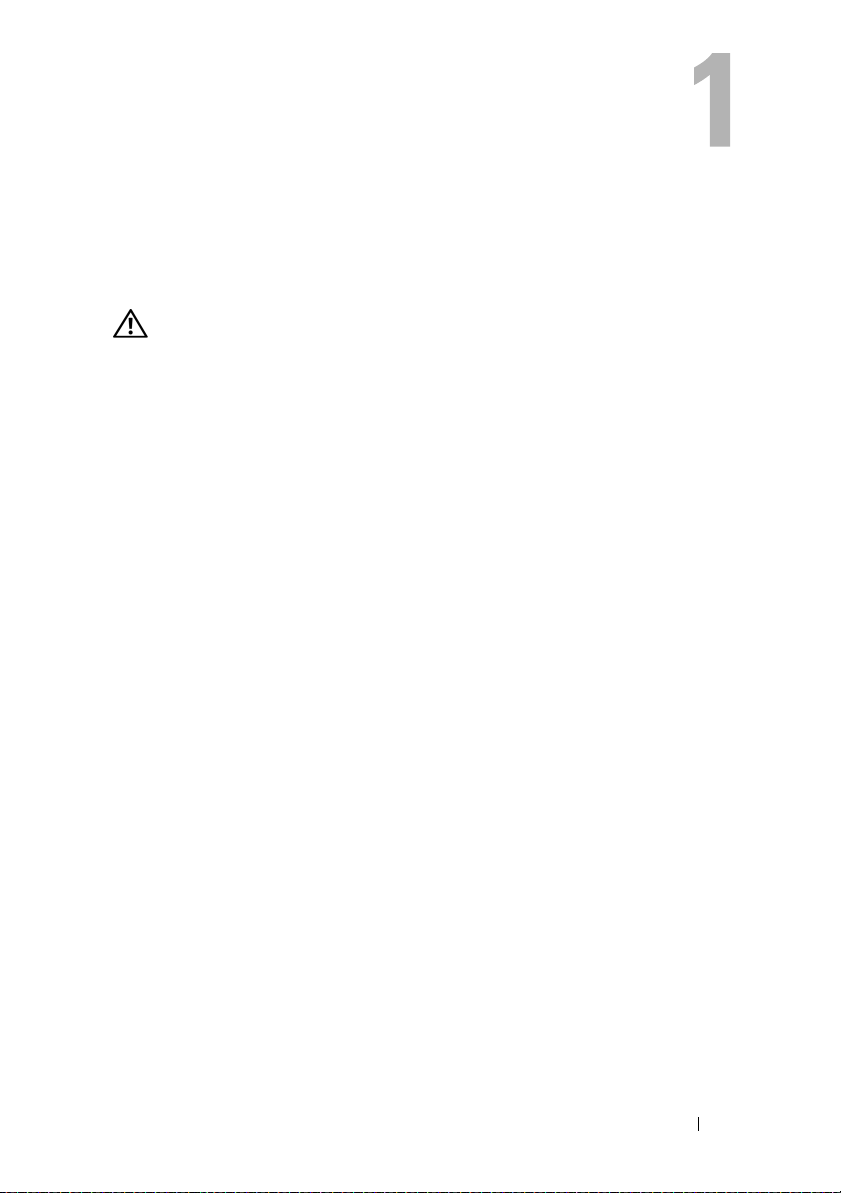
システムについて
その他の情報
警告: システムに付属のマニュアルの「安全にお使いいただくために」
には、安全および認可機関に関する重要な情報が記載されています。保証
情報については、本書に含まれている場合と、別のマニュアルが付属する
場合があります。
•
システムをラックに取り付ける方法については、ラックに付属の
『ラック取り付けガイド』に説明があります。
•
『はじめに』では、システムの機能、システムのセットアップ、およ
び技術仕様の概要を説明しています。
•『Configuration Guide
システムのその他のモジュラーコンポーネントの初期設定につい
て説明します
•Dell Chassis Management Controller
Integrated
では、
CMC、iDRAC、iKVM
理機能の使い方を詳しく説明しています。
•
システムと一緒に購入されたイーサネット、ファイバーチャネル、
Infiniband
•
システムに付属の
ニュアルやツールが収録されています。
•
システム管理ソフトウェアのマニュアルでは、ソフトウェアの機能、
動作条件、インストール、および基本操作について説明しています。
•OS
•
のマニュアルでは、
な場合)や設定方法、および使い方について説明しています。
別途購入されたコンポーネントのマニュアルでは、これらのオプ
ション装置の取り付けや設定について説明しています。
。
Dell Remote Access Controller
、またはその他の
』(設定ガイド)では、
の『ユーザーズガイド』と
など、お使いのシステムのリモート管
I/O
モジュールのユーザーマニュアル。
CD
には、システムの設定と管理に使用するマ
OS
ソフトウェアのインストール手順(必要
ブレードとお使いの
の『ユーザーズガイド』
システムについて 11

•
システム、ソフトウェア、またはマニュアルの変更について記載さ
れたアップデート情報がシステムに付属していることがあります。
メモ: アップデートには他の文書の内容を差し替える情報が含まれ
ている場合がよくありますので、
がないかどうかを常に確認し、初めにお読みください。
•
リリースノートまたは
readme
support.dell.com
ファイルには、システムやマニュア
でアップデート
ルに加えられたアップデートの情報や、上級ユーザーや技術者のた
めの高度な技術情報が記載されています。
システムの概要
お使いのシステムには、ハーフハイトブレード(サーバーモジュール)
16
台まで、フルハイトブレードを
を
取り付けることができます(図
ブレードは、システムとして機能させるために、電源ユニット、ファンモ
ジュール、シャーシ管理コントローラ(
ネットワーク接続用の少なくとも
ンクロージャ(シャーシ)に挿入されています。電源ユニット、ファン、
CMC
、オプションの
PowerEdge M1000e
メモ: システムの正常な動作と冷却を助けるために、エンクロージャ内
のすべてのベイにモジュールまたはダミーを常時装着しておく必要があり
ます。
iKVM
モジュール、および
エンクロージャ内のブレードの共有リソースです。
1-1
8
台まで、または両方のタイプを
、図
1-2
1
つの
、および 図
CMC
)モジュール、および外部
I/O
モジュールをサポートするエ
I/O
1-3
モジュールは、
を参照)。
12 システムについて
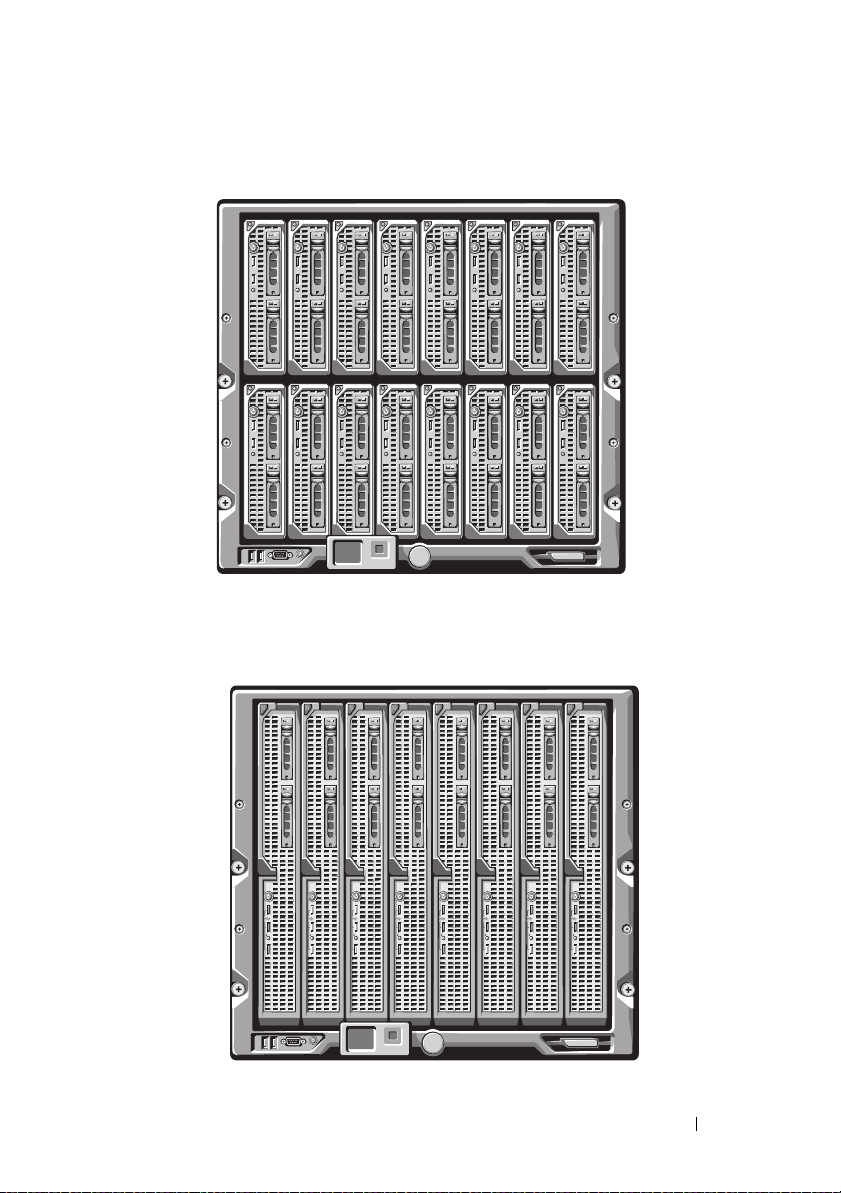
図 1-1. ブレードの番号 – ハーフハイトブレード
12345678
910111213141516
図 1-2. ブレードの番号 – フルハイトブレード
12345678
システムについて 13

図 1-3. ブレードの番号 - フルハイトブレードとハーフハイトブレードの併用
12345678
13 14 15 16
14 システムについて

システムコントロールパネルの機能
図 1-4. コントロールパネルの機能
1
1
USB ポート(マウスのみ)
3
ビデオコネクタ
5
電源インジケータ
2
3
2
USB ポート(キーボードのみ)
4
システム電源ボタン
4
5
システムについて 15
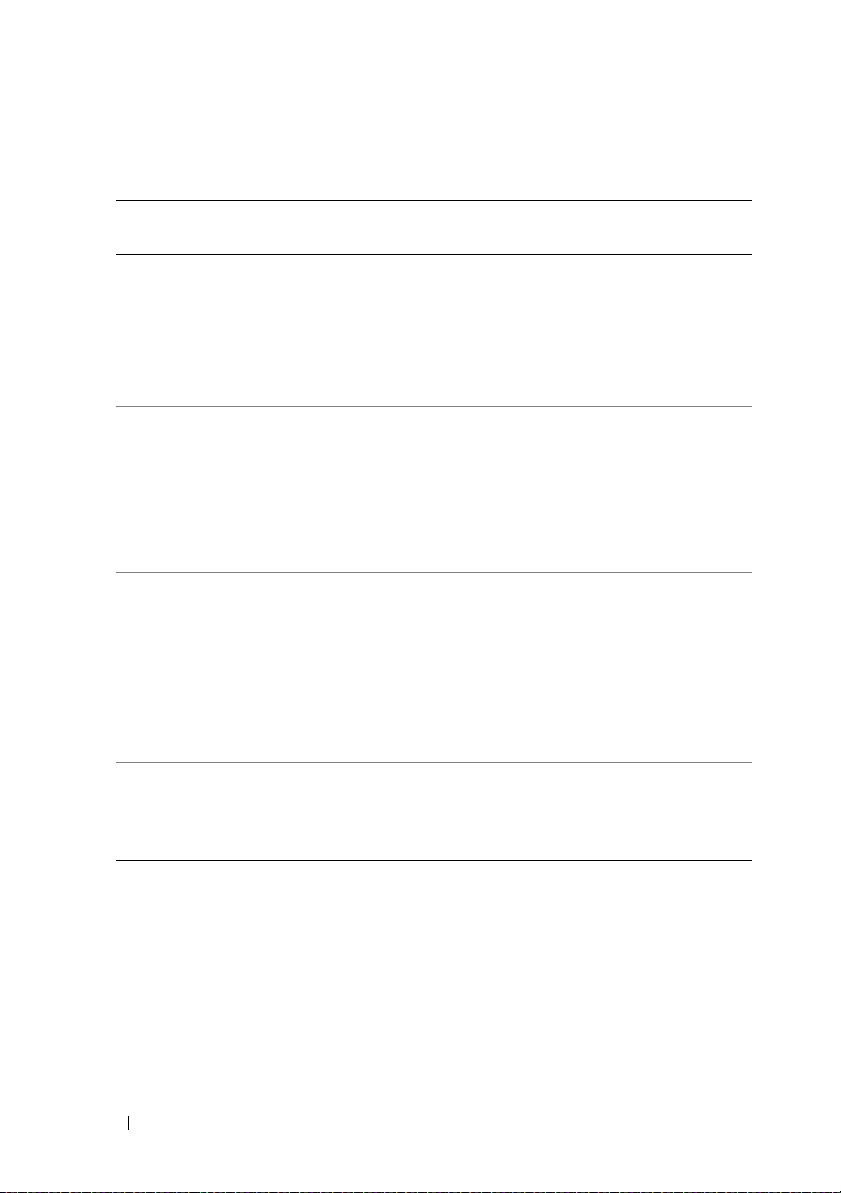
表 1-1. コントロールパネルの機能
機能 インジケータ説明
システム電源ボ
タン
システム電源イ
ンジケータ
キーボードとマ
ウス用の USB
ポート
ビデオコネクタ
-
システムの電源を入れたり切ったりします。
電源を入れるにはこのボタンを押します。電源
を切るには 10 秒間押し続けます。
メモ: システム電源ボタンは、エンクロージャ
内のブレードと I/O モジュールすべてに対する
電力供給を制御します。
消灯 エンクロージャに電力が供給されていません。
緑色 システムに電源が入っています。
黄色 エンクロージャは電源に接続されていますが、
電源が入っていません。
メモ: 電源 LED が黄色に点灯しても、エンク
ロージャのエラーを示すものではありません。
-
オプションの iKVM モジュールが取り付け
られ、前面パネルポートが CMC インタフェー
スで有効(デフォルト)に設定されている場
合は、機能します。
メモ: これらのポートは USB ストレージデバ
イスをサポートしていません。USB ストレージ
デバイスは必ず、ブレードの前面パネルの USB
ポートに接続に接続してください。
-
オプションの iKVM モジュールが取り付け
られ、前面パネルポートが CMC インタフェー
スで有効(デフォルト)に設定されている場
合は、機能します。
16 システムについて
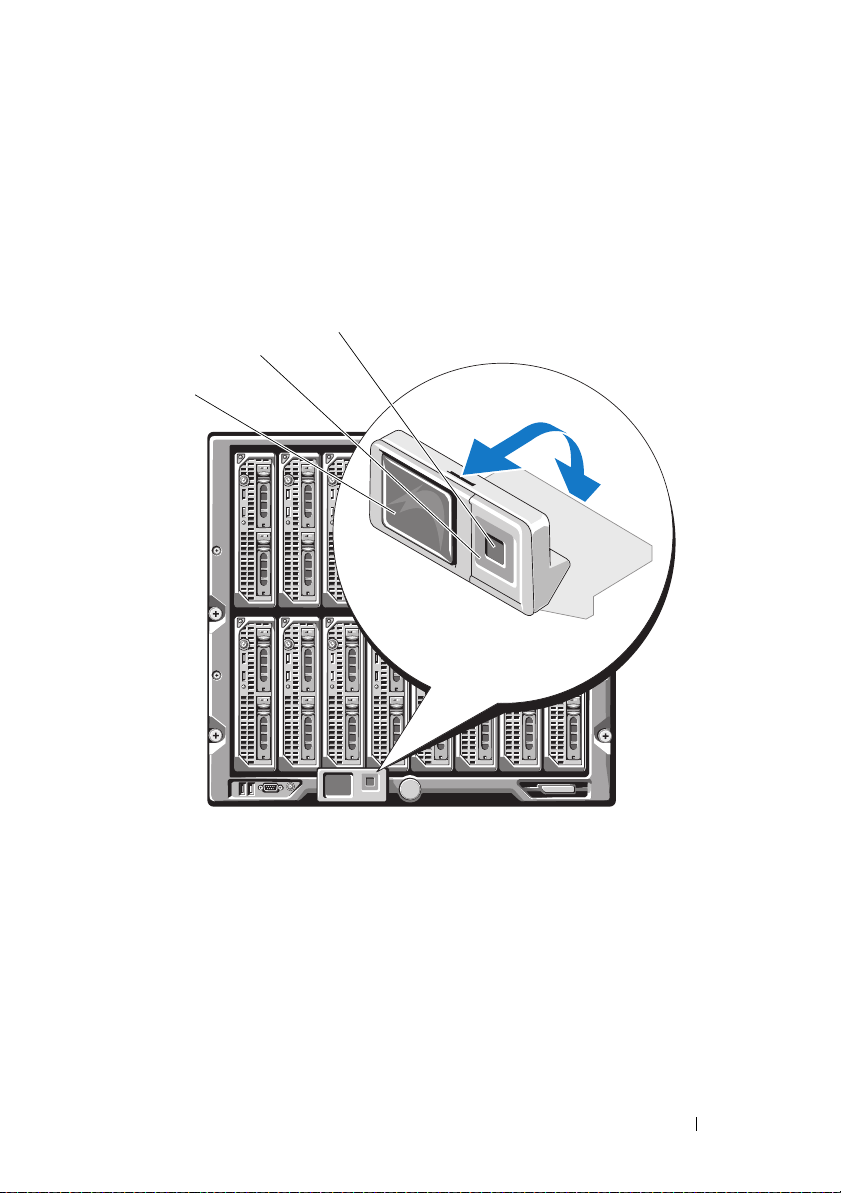
LCD モジュール
LCD
モジュールには、初期設定
また、インフラとブレードの情報、およびエラー報告に簡単にアクセスで
きます。図
図 1-5. LCD ディスプレイ
1-5
を参照してください。
2
1
/
導入ウィザードが備わっています。
3
1
LCD 画面
3
選択(「チェック」)ボタン
2
スクロールボタン(4)
システムについて 17

LCD モジュールの機能
LCD
モジュールの主な機能は、エンクロージャ内のモジュールの稼働状
況に関する情報をリアルタイムで提供することです。
LCD
モジュールの機能は、以下のとおりです。
•
システムの初期設定中に
CMC
モジュールのネットワーク設定ができ
る導入セットアップウィザード。
•
各ブレードの
•
各ブレードのステータス情報画面。
•IO
モジュール、ファン、
iDRAC
を設定するためのメニュー。
CMC、iKVM
、および電源ユニットなど、
エンクロージャ背面に取り付けられているモジュールのステータス
情報画面。
•
システム内のすべてのコンポーネントの
IP
アドレスを一覧表示する
ネットワークサマリ画面。
•
リアルタイムの消費電力統計(高
•
周囲温度の値。
•AC
•
電源の情報。
重大なエラーに関するアラートと警告。
/ 低 /
平均)。
LCD モジュールメニューの使い方
LCD
モジュール画面に情報を表示したり、その情報を変更するために使
用するキーを
表1-2
に示します。
表 1-2. LCD モジュール画面のナビゲーションキー
キー 動作
左および右矢印キー 画面を移動する。
上下矢印キー 画面上の前または次のオプションに移動する。
中央ボタン 項目を選択して保存し、次の画面に移動する。
18 システムについて

設定ウィザード
システムを初めて起動すると、
面で指示されます。また、設定ウィザードは各ブレードの
ネットワークインタフェースを自動的に設定します。
スは、
CMC IP
メモ: 設定ウィザードを実行すると、LCD メニューからこのオプションを
使用することはできなくなります。
1
ダイアログボックスに表示されるオプションの中から言語を選択し
アドレスを元に数字を増やして設定されます。
CMC
ネットワークの設定を行うように画
iDRAC
iDRAC IP
アドレ
ます。
2
設定ウィザードを起動します。
3
ネットワーク環境に合わせて
•
ネットワーク速度
•
二重モード
•
ネットワークモード(
•
静的
IP
アドレス、サブネットマスク、およびゲートウェイの値
CMC
DHCP
または静的)
ネットワークを設定します。
(静的モードを選択した場合)
•
DNS 設定
4
必要に応じて、
iDRAC の詳細については、
iDRAC
ネットワークを設定します。
CMC
の『ユーザーズガイド』を参照して
ください。
メモ: iDRAC を手動で設定しない場合は、各ブレードの iDRAC 内部
ネットワークインタフェースが設定ウィザードによって自動的に設
定されます。
メモ: LCD Configuration Wizard(LCD 設定ウィザード)を使用して
iDRAC 用の静的 IP アドレスを設定することはできません。静的 IP ア
ドレスの設定には、CMC のウェブベースのインタフェースまたは
RACADM を使用してください。
5
Network Summary
(ネットワークサマリ)画面の設定内容を確認
します。
•
設定が正しい場合は、中央ボタンを押して設定ウィザードを
閉じ、
Main Menu
•
設定が正しくない場合は、左矢印キーを使って該当する設定の画
(メインメニュー)に戻ります。
面に戻り、訂正します。
設定ウィザードの手順が完了すると、ネットワーク上で
CMC
が使用でき
るようになります。
内部
システムについて 19
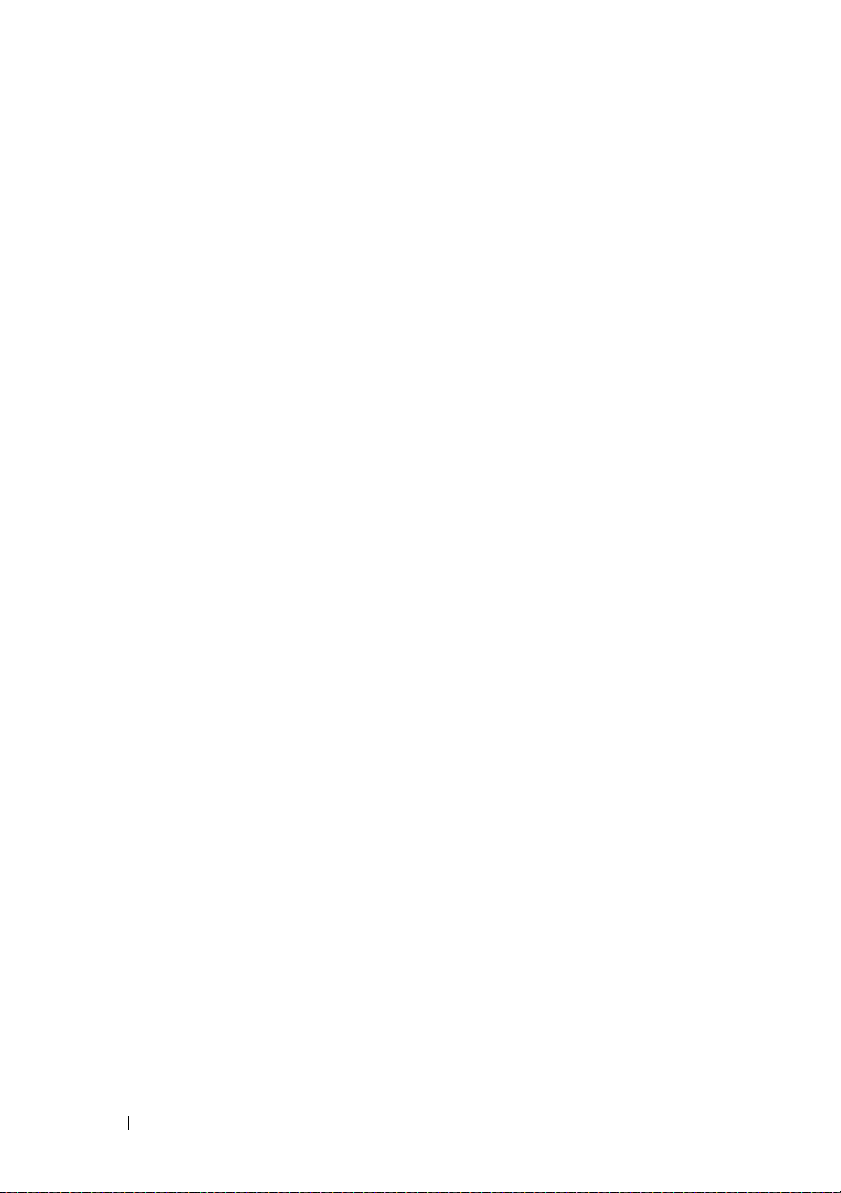
Main Menu(メインメニュー)
Main Menu
バーメニュー)、
LCD Setup Menu(LCD
(メインメニュー)オプションには、
Enclosure Menu
(エンクロージャメニュー)、および
セットアップメニュー)へのリンクがあり
Server Menu
(サー
ます。
LCD Setup Menu(LCD セットアップメニュー)
このメニューを使って、デフォルト言語および
LCD
メニュー画面用の起
動画面を変更できます。
Server Menu(サーバーメニュー)
Server Menu
(サーバーメニュー)ダイアログボックスで、矢印キーを
使ってエンクロージャ内の各ブレードをハイライト表示し、そのステータ
スを表示することができます。
•
電源がオフか、または起動中のブレードは、灰色の四角形で示され
ます。アクティブなブレードは緑色の四角形で示されます。ブレー
ドにエラーが発生している場合は、黄色の四角形で示されます。
•
ブレードを選択するには、ハイライト表示し、中央ボタンを押し
ます。エラーがある場合はエラー、およびブレードの
iDRAC IP
アド
レスが、ダイアログボックスに表示されます。
Enclosure Menu(エンクロージャメニュー)
Enclosure Menu
(モジュールステータス)、
タス)、
Network Summary
(エンクロージャメニュー)には、
Enclosure Status
(エンクロージャステー
(ネットワークサマリ)のオプションがあ
Module Status
ります。
•
Module Status
(モジュールステータス)ダイアログボックスで、
エンクロージャ内の各コンポーネントをハイライト表示し、そのス
テータスを表示できます。
–
電源がオフか、または起動中のモジュールは、灰色の四角形で
示されます。アクティブなモジュールは緑色の四角形で示され
ます。モジュールにエラーが発生している場合は、黄色の四角形
で示されます。
–
モジュールが選択されていると、モジュールの現在のステータス
とエラーがダイアログボックスに表示されます。
•
エンクロージャステータス、エラー状態、および消費電力統計が
Enclosure Status
(エンクロージャステータス)ダイアログボック
スに表示されます。
20 システムについて

ブレードの機能
図 1-6. 前面パネルの機能 - PowerEdge M600/M605
1
6
5
4
3
2
1
ブレードハンドルリリースボタン
3
ブレードステータス / 識別インジ
ケータ
5
ブレード電源ボタン
2
ハードドライブ(2)
4
USB コネクタ(2)
6
ブレード電源インジケータ
システムについて 21
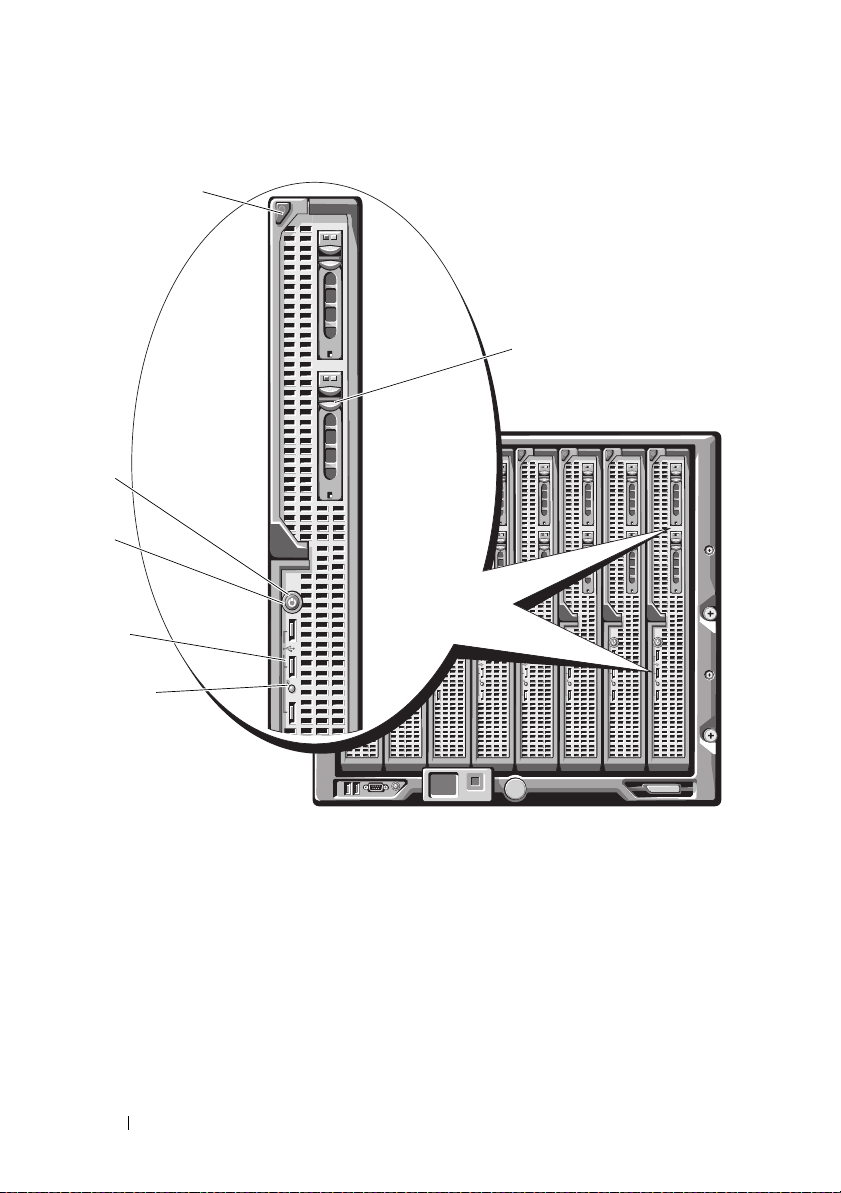
図 1-7. 前面パネルの機能 - PowerEdge M905/M805
1
6
5
4
3
2
1
ブレードハンドルリリースボタン
3
ブレードステータス / 識別インジ
ケータ
5
ブレード電源ボタン
22 システムについて
2
ハードドライブ(2)
4
USB コネクタ(3)
6
ブレード電源インジケータ
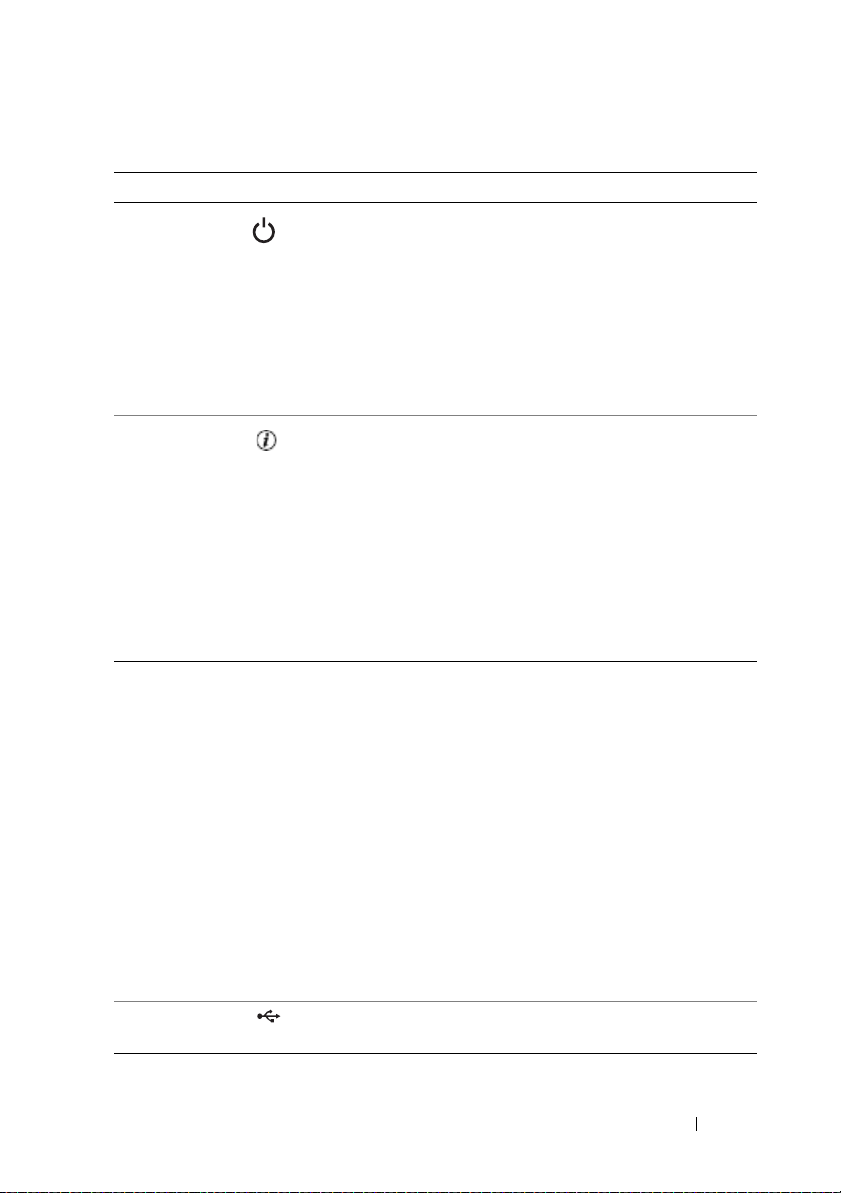
表 1-3. ブレードコントロールパネルの機能
機能 アイコン 説明
ブレード電源
インジケータ
ブレードス
テータス / 識
別インジケ
ータ
ブレード電源
ボタン
USB コネ
クタ
-
消灯 – ブレードに電力が供給されていないか、ブレー
ドがスタンバイモードになっているか、ブレードの電
源が入っていないか、またはブレードが正しく取り付
けられていません。ブレードの取り付けの詳細につい
ては、109 ページの「ブレードの取り付け」を参照し
てください。
暗い緑色から明るい緑色に変化 – ブレードの電源オン
要求が保留状態です。
緑色に点灯 – ブレードの電源が入っています。
消灯 – ブレードの電源がオフです。
青色 – 通常の動作状態。
青色に点滅 – ブレードが CMC を介してリモートで識
別されているところです。
黄色に点滅 – ブレードが内部エラーを検出したか、
または取り付けられているメザニンカードが、
M1000e エンクロージャに取り付けられている I/O モ
ジュールに適合しません。I/O 設定エラーメッセージ
が表示されていないかどうか、CMC をチェックし、
エラーを修正します。
ブレードの電源を切ったり入れたりします。
•
電源ボタンを使用してブレードの電源を切る際に、
ACPI 対応の OS を実行している場合、ブレードは
電源が切れる前に正常なシャットダウンを実行する
ことができます。
•
ブレードが ACPI 対応の OS を実行していない場
合は、電源ボタンを押すとただちに電源が切れます。
•
ブレードの電源をただちに切るには、ボタンを数秒
間押し続けます。
ブレード電源ボタンは、セットアップユーティリティ
でデフォルトで有効になっています(電源ボタンオプ
ションを無効にすると、電源ボタンはブレードの電源
を入れるときにのみ使用できます。その場合、ブレー
ドをシャットダウンする方法は、システム管理ソフト
ウェアを使用して行う方法のみとなります)。
外付け USB 2.0 デバイスをブレードに接続するために
使用します。
システムについて 23

USB ディスケットまたは USB DVD/CD ドライブの使い方
各ブレードの前面には
USB
フラッシュドライブ、
マウスを接続できます
トが
3 個、PowerEdge M605/M600
ドの構成に
注意: お使いのシステムでは、デルブランドの USB 2.0 ドライブのみがサ
「セットアップユーティリティの使い方」を参照)。USB デバイスが起動順
USB
ポートされています。ドライブは、正しく動作するように水平に取り付け
てください。使用中のドライブをサポートするために、オプションの外付
けドライブストレージトレイを使用します。
メモ: これらのいずれかのドライブを起動ドライブに指定する必要があ
る場合には、USB デバイスを接続し、システムを再起動して、セットアッ
プユーティリティを起動し、第一起動デバイスに設定します(85 ページの
序設定画面に表示されるのは、セットアップユーティリティの起動前にシ
ステムに接続されていた場合に限ります。
起動デバイスを選択するには、システム起動時に <F11> キーを押し、今回
の起動順序で使用する起動デバイスを選択するという方法も可能です。
USB
ポートがあり、
USB DVD/CD
ドライブ、キーボード、または
(PowerEdge M905/M805
ブレードには
ドライブを使用できます。
USB
ディスケットドライブ、
ブレードには
2
個あります)。ブレー
ハードドライブの機能
USB
ポー
• PowerEdge M805/M905
ンチ
SAS
ハードドライブを
• PowerEdge M600/M605
ンチ
SATA
ハードドライブを
ドドライブを
メモ: 1 台のブレード内に SAS と SATA のハードドライブを混在させ
ることはできません。
メモ: SATA リピータードーターカードを使用している場合、SATA
ハードドライブはホットプラグ対応になりません。
2
台まで使用できます。
ブレードにオプションの
のブレードでは、ホットプラグ対応
2
台まで使用できます。
のブレードでは、ホットプラグ対応
2
台まで、または
RAID
コントローラカードが取り付けられ
2.5
インチ
2.5
2.5
SAS
イ
イ
ハー
ている場合は、ホットプラグドライブ操作がサポートされます。
ディスクを使用しない構成のブレードでは、ディスクコントローラは搭載
されていませんが、適切な空気の流れを維持するためにハードドライブの
ダミーと内部ストレージバックプレーンが必要です。
24 システムについて

ハードドライブインジケータの詳細については、図
1-8
および 表
1-4
を
参照してください。システムでドライブイベントが発生すると、さまざま
なパターンで表示されます。
注意: ブレードには、各ハードドライブベイにハードドライブまたは
ハードドライブのダミーを取り付けておく必要があります。
メモ: ハードドライブステータスインジケータは、RAID ハードドライブ
構成の場合にのみ機能します。非 RAID 構成では、ドライブ動作インジ
ケータのみがアクティブになります。RAID ボリュームの保守、アレイの
リビルド、または RAID メンバーの交換については、Dell RAID コントロー
ラのマニュアルを参照してください。
図 1-8. ハードドライブインジケータ
1
1
アクティビティインジケータ
2
2
ステータスインジケータ
(RAID ドライブのみ)
システムについて 25
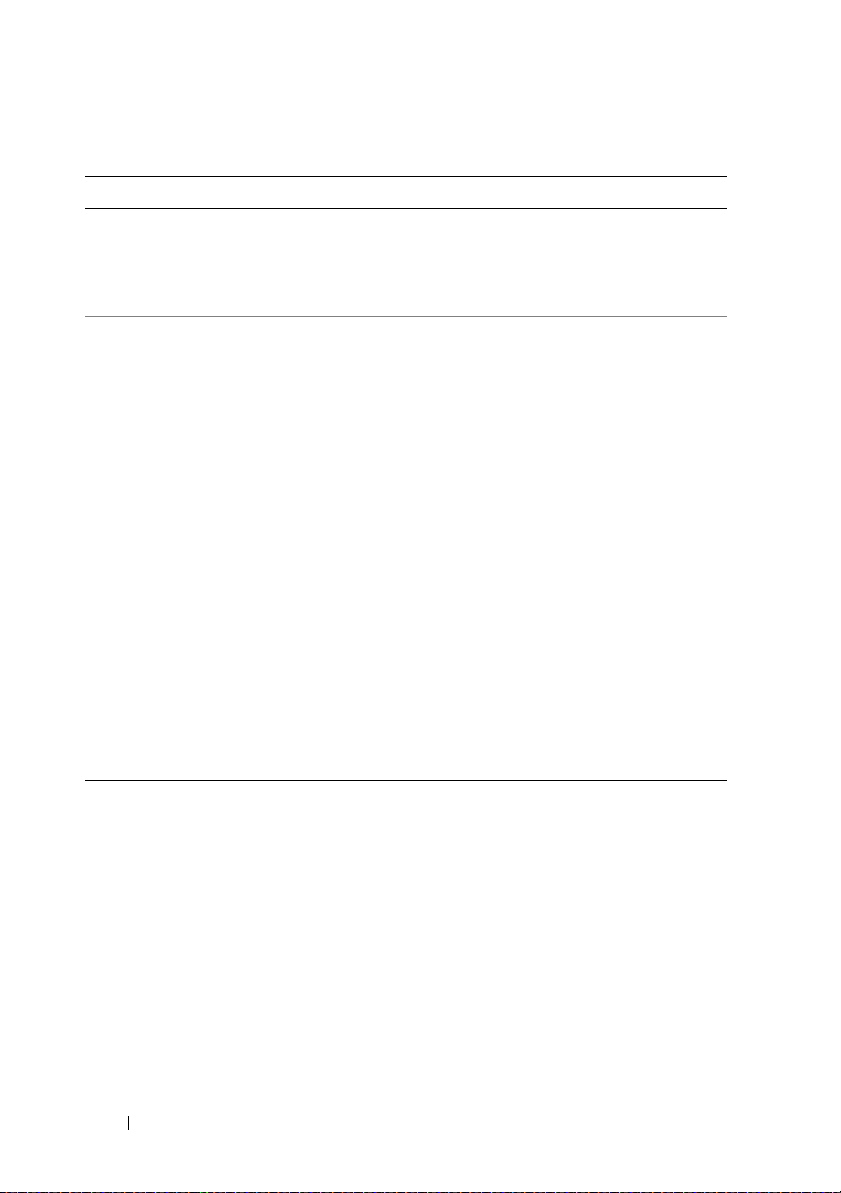
表 1-4. ハードドライブインジケータのパターン
インジケータ 状態 説明
アクティビティイン
ジケータ
ステータスインジ
ケータ
(オプションの RAID
コントローラを備え
た SAS ドライブ
のみ)
消灯 ドライブへのアクセスが
ありません。
点灯 ドライブがアクセスを受
けています。
消灯
緑色 ドライブがオンライン
です。
緑色にゆっくり点滅 ドライブがリビルド中。
緑色にすばやく点滅 ドライブを識別中。
黄色 ドライブに障害またはエ
ラーが発生しました。
210 ページの「ハードド
ライブのトラブルシュー
ティング」を参照してく
ださい。
黄色にゆっくり点滅し、
緑色にゆっくり点滅し、
消灯
ドライブが予測障害イベ
ントを報告しました。
交換が必要です。
•
ドライブを安全に取り
外すことができます。
•
ドライブベイが空です。
•
ブレードへの電源が切
れています。
26 システムについて

背面パネルの機能
図 1-9. 背面パネルの機能
2
1
6
3
4
5
1
ファンモジュール(9)
3
I/O モジュール(6)
5
セカンダリ CMC モジュール
2
プライマリ CMC モジュール
4
オプションの iKVM モジュール
6
電源ユニット(6)
システムについて 27
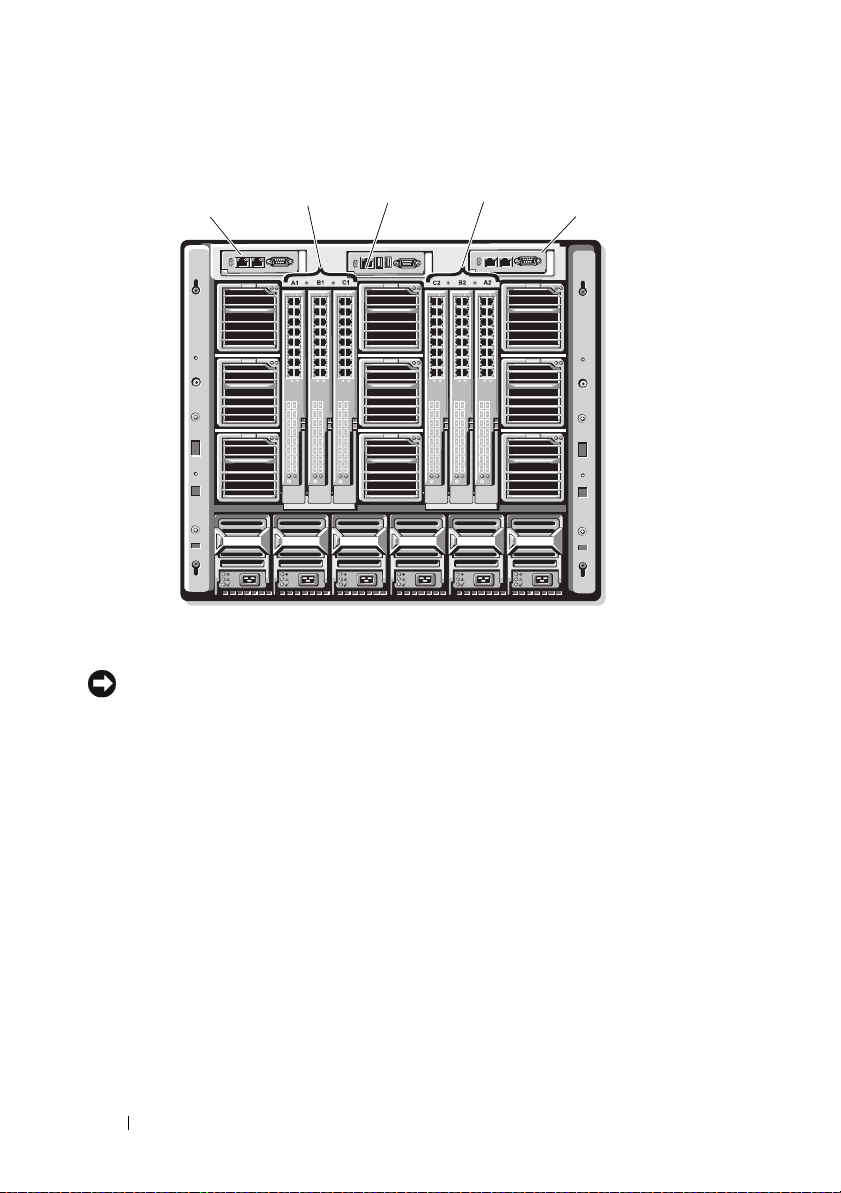
図 1-10. 背面パネルモジュールベイの番号
CMC 1
A1 B1 C1
1
4
7
123456
電源ユニットインジケータ
注意: 電源ユニットはコンセントに直接接続せず、PDU に接続する必要
があります。電源ユニットには 200 ~ 240 V の電源が必要です。
iKVM
2
5
8
2
C2 B2 A2
CMC 2
3
6
9
28 システムについて
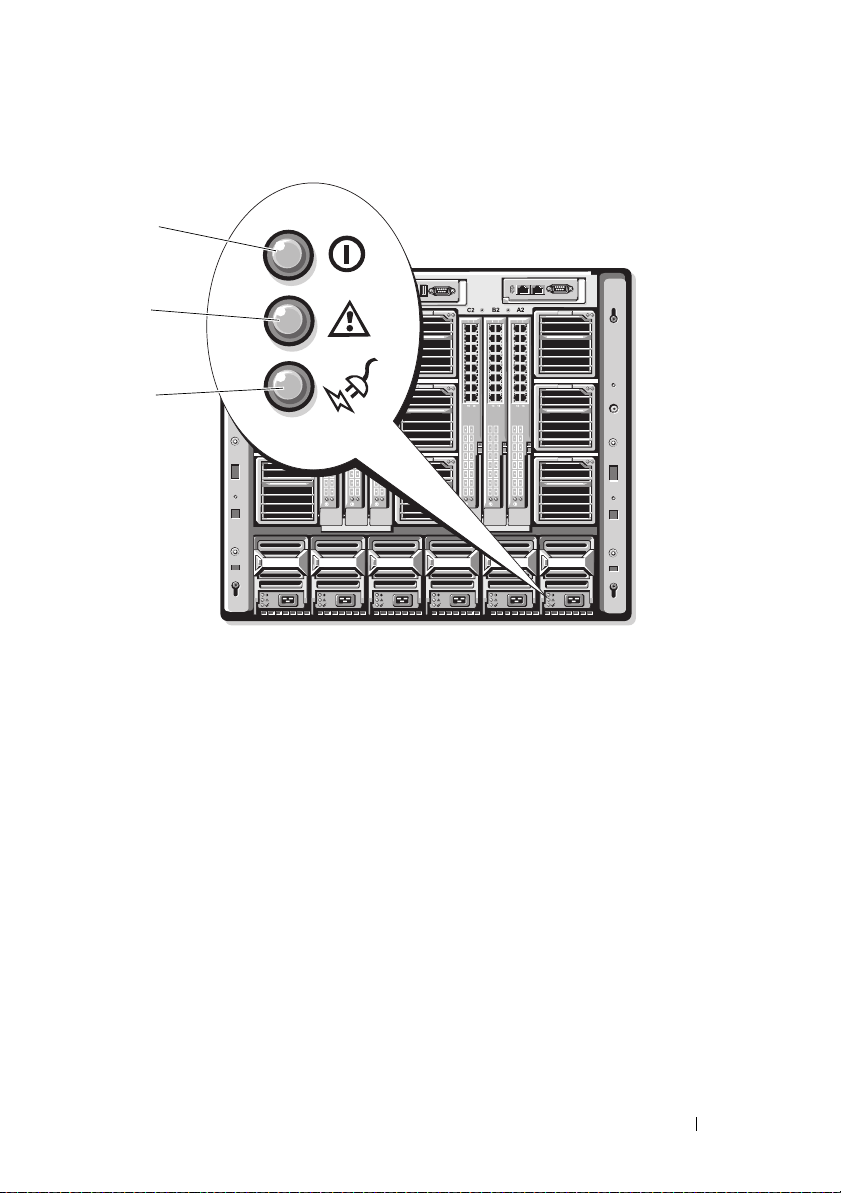
図 1-11. 電源ユニットインジケータ
1
2
3
1
DC 電力出力インジケータ
3
AC 電源接続インジケータ
2
電源ユニットの障害インジ
ケータ
システムについて 29
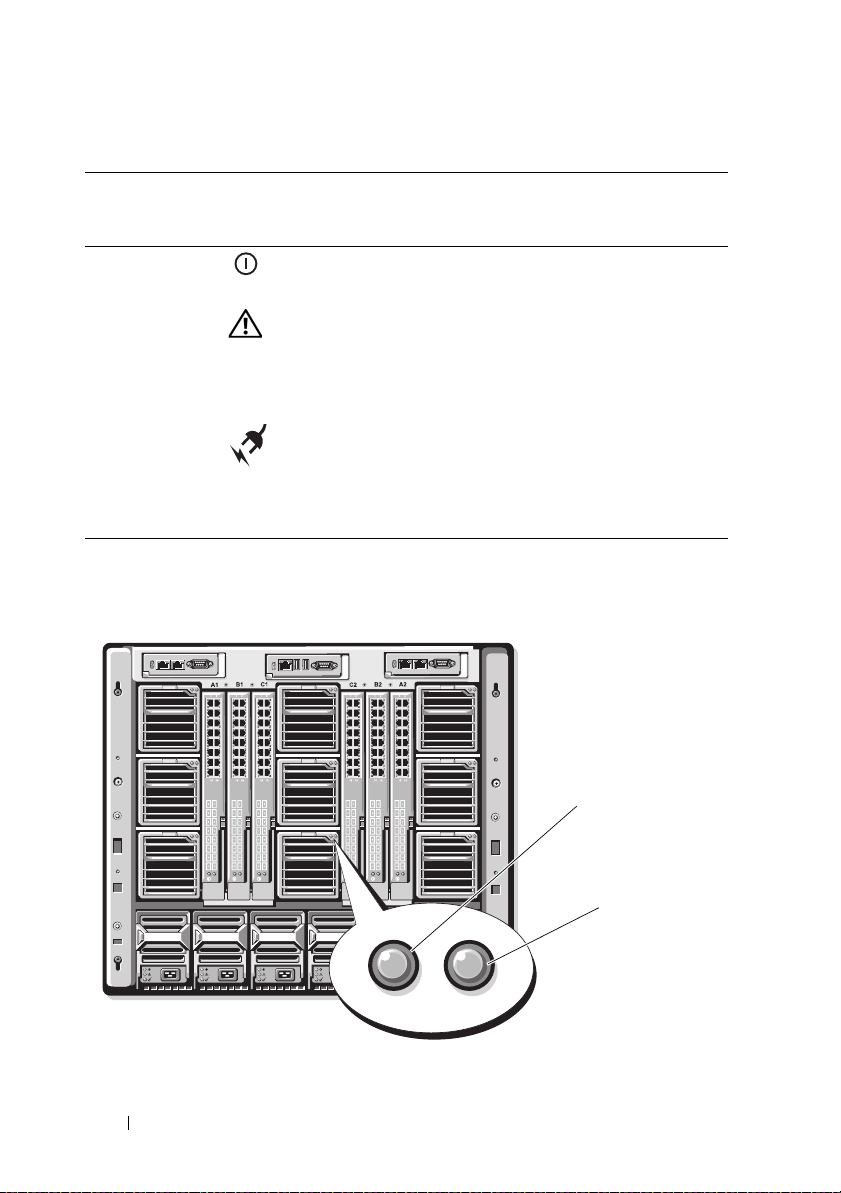
表 1-5. 電源ユニットインジケータ
インジケータ アイコン インジ
ケータ
の色
DC 電力出力は
良好
障害インジケ
ータ
AC 電源接続イ
ンジケータ
緑色 電源ユニットは機能しており、DC 電力を供
黄色 電源ユニットに障害が発生しています。
緑色 電源ユニットが 208VAC AC 電源に接続され
説明
給しています。
原因としては、電源ユニットそのものの
障害、または電源ユニット内のファンの障
害が考えられます。174 ページの「電源ユ
ニットモジュール」を参照してください。
ています。
メモ: 電源ユニットが 110 VAC 電源に接続
されている場合、このインジケータは点灯
しません。
ファンモジュールインジケータ
図 1-12. ファンモジュールインジケータ
1
ファン電源インジケータ
30 システムについて
2
ファン障害インジケータ
1
2

表 1-6. ファンインジケータ
インジケータ インジ
ケータ
の状態
電源インジケータ 緑色 電源ユニットが 208VAC AC 電源に接続され
説明
ています。
メモ: 電源ユニットが 110 VAC 電源に接続
されている場合、このインジケータは点灯
しません。
消灯 AC 電源が接続されていません。
障害インジケータ 黄色 ファンに障害があります。
消灯 ファンに障害はありません。
iKVM モジュール
オプションの
能が搭載されています。
•
ローカル
用してブレードごとにリモートで無効にできます(アクセスはデ
フォルトで有効に設定されています)。
•
以下のコネクタ:
–VGA
–
Avocent iKVM
iKVM
メモ: デフォルト(有効)では、所定のブレードへのコンソール
セッションは、iDRAC インタフェースと iKVM の両方で利用できます
(iDRAC と iKVM を介してブレードのコンソールに接続しているユー
ザーは、同じビデオを表示し、コマンドを入力することができ
ます)。この共有を使用しない場合は、iDRAC コンソールインタ
フェースを介して無効にできます。
アクセスは、ブレードの
コネクタ
度の範囲は、
640 x 480(60Hz
(非インタレース形、
キーボードとマウス用の
メモ: iKVM USB ポートはストレージデバイスをサポートしていま
せん。
アナログスイッチモジュールには、次の機
1 個。iKVM
75Hz
USB
iDRAC
がサポートしているビデオ表示解像
)から
)までです。
ポート
2
インタフェースを使
1280 x 1024 x 65,000
個。
色
システムについて 31

–Dell
• iKVM
または背面パネルの
および
Avocent
KVM over IP
メモ: ACI ポートは RJ-45 コネクタであり、Cat5(またはこれ以上の)
配線を使用しますが、イーサネットネットワークインタフェース
ポートではありません。アナログラックインタフェース(ARI)ポー
トを備えた外付け KVM スイッチへの接続に使用されるだけで、ネイ
ティブの KVM over IP はサポートしていません。
スイッチを階層にするための
のアナログ
KVM と ARI
RJ-45 ACI
ポートを備えた
にはエンクロージャの前面からもアクセスできるので、前面
KVM
機能が提供されています。ただし、前面
背面パネルの両方で同時に使用することはできません。セキュリ
ティを強化するために、前面パネルからのアクセスは
CMC
フェースを使用して無効にすることができます。
メモ: エンクロージャの前面パネルにキーボード、ビデオ、および
マウスを接続すると、iKVM の背面パネルポートへのビデオ出力が無
効になります。iDRAC ビデオおよびコンソールリダイレクションは中
断されません。
• RACADM
iKVM
ます。詳細については、
the iKVM Module
またはウェブベースのインタフェースを使用することで、
を使用して
CMC
コンソールに直接アクセスすることができ
CMC
の『ユーザーズガイド』で「
」(
iKVM
モジュールの使い方)を参照してくだ
さい。
iKVM
モジュールの外部機能を 図
1-13
に示します。
ポート。
/
のインタ
Using
32 システムについて

図 1-13. Avocent iKVM スイッチモジュール
2
1
34
5
1
識別インジケータ
3
階層接続専用の ACI ポート
5
ビデオコネクタ
2
ステータスインジケータ
4
キーボードとマウス用の USB
コネクタ(2)
メモ: ACI ポートをネットワークハブなどの LAN デバイスに接続しない
でください。接続するとデバイスが損傷する場合があります。
システムについて 33

表 1-7. Avocent アナログ iKVM スイッチモジュールの機能
機能 インジケータパ
ターン
電源インジケー
タケータ
ステータス / 識
別インジケータ
USB コネクタ キーボードとマウスをシステムに接続することができます。
ビデオコネクタ モニターをシステムに接続することができます。
ACI ポート 外付けのデジタルまたはアナログスイッチなど、アナログ
リンクインジ
ケータ
アクティビ
ティインジ
ケータ
消灯 iKVM スイッチに電力が供給されていま
緑色 iKVM スイッチに電力が供給されています。
緑色の点滅 ファームウェアのアップグレードが進行中。
青色の点滅 iKVM モジュールを識別中。
黄色の点滅 システム障害 / エラー状態。
ラックインタフェース(ARI)ポートが装備された Dell コン
ソールスイッチに 1 台または複数のサーバーを接続できます。
消灯 ACI が外付けスイッチに接続されていま
緑色 ACI が外付けスイッチに接続されています。
消灯 データが送受信されていません。
黄色の点滅 データが送信または受信されています。
説明
せん。
せん。
アナログ KVM スイッチから Avocent iKVM スイッチを階層にする 方法
Avocent iKVM
Avocent
にできます。多くのスイッチは、
にできます(表
表 1-8. 外付けアナログ KVM スイッチのケーブル接続の要件
スイッチは、
アナログ
1-8
Dell 2160AS
KVM
スイッチなど、アナログ
Server Interface Pod(SIP
を参照)。
および
180AS
KVM
や多くの
スイッチから階層
)なしで階層
スイッチ 階層ケーブル接続の要件
Dell PowerConnect 180AS、2160AS
Avocent Autoview 1400、1500、2000、
2020、2030、Ax000R
Avocent Autoview 200、400、416、424
Avocent Outlook 140ES、180ES、160ES
ACI ポートと Cat 5 ケーブルを使用
したシームレスな階層化
Cat 5 ケーブルに必要な Dell USB
SIP
34 システムについて

iKVM
スイッチをサポートされているアナログスイッチに接続する前に、
iKVM
スイッチがスロット番号順に表示されるように設定し、
Delay Time
(画面表示待ち時間)を
1
秒以上に設定する必要があり
Screen
ます。
1
<Print Screen>
2
Setup
(セットアップ)
ます。
Menu
3
Slot
(スロット)を選択し、サーバーをスロット番号順に表示し
を押して
iKVM
> Menu
スイッチの
OSCAR
を起動します。
(メニュー)の順にクリックし
(メニュー)ダイアログボックスが表示されます。
ます。
4
画面表示待ち時間に
5
OK をクリックします。
画面表示待ち時間を
1
秒以上の数値を入力します。
1
秒に設定すると、
OSCAR
を起動せずにソフトス
イッチでサーバーに切り替えることができます。
メモ: ソフトスイッチを使用すると、ホットキーの組み合わせによって
サーバーを切り替えることができます。<Print Screen> を押して、サーバー
の名前や数字を先頭から何文字か入力すると、ソフトスイッチでサーバー
に切り替えることができます。設定した待ち時間が経過する前にキーシー
ケンスを押すと、OSCAR は表示されません。
アナログスイッチを設定するには、以下の手順を実行します。
1
<Print Screen>
を押して
OSCAR の
Main
(メイン)ダイアログボッ
クを開きます。
2
Setup
(セットアップ)→
Modify
3
お使いのシステムのブレード数に合わせて、
(デバイスの変更)の順にクリックします。
Devices
(デバイス)→
16
ポートのオプション
Device
を選択します。
4
OK をクリックして
5
<Print Screen>
OSCAR
を終了します。
を押して、設定が有効になったことを確認します。
システム内のブレードの各スロットの位置を表示するには、
スイッチを取り付けたブレードのスロット番号を展開する必要があ
ります。たとえば、
いる場合は、
Avocent iKVM
スイッチをサポートされているアナログスイッチに接続す
iKVM
スイッチがスロット
01-01 から 01-16
1
に取り付けられて
までが表示されます。
るには、以下の手順を実行します。
iKVM
システムについて 35

1
スイッチが
参照)、
RJ-45 ACI
iKVM
への接続に
Cat5
(またはより新しい)ケーブルを
ポートに接続します。図
SIP
を必要としない場合は(表
1-13
を参照してください。
このケーブルのもう一方の端を外付けスイッチの
します。
iKVM
ARI
1-8
を
モジュールの
ポートに接続
アナログスイッチが
USB SIP を iKVM
SIP
ルを
イッチの
2
アナログスイッチとシステムの両方を適切な電源に接続します。
3
システムの電源を入れます。
4
外付けアナログスイッチの電源を入れます。
メモ: システムより先にアナログスイッチの電源を入れた場合は、アナ
ログスイッチ OSCAR にブレードが 16 台ではなく 1 台しか表示されない場
合があります。その場合は、すべてのブレードが認識されるように、
スイッチをシャットダウンして再起動します。
メモ: また、外付けアナログスイッチによっては、iKVM スイッチのブ
レードが外付けアナログスイッチ OSCAR に確実に表示されるように、
上記に至る手順の中で追加の手順の実行がユーザーに求められる場合があ
ります。詳細については、外付けアナログスイッチのマニュアルを参照し
てください。
に接続します。このケーブルのもう一方の端を外付けス
ARI
USB SIP
に接続し、次に
ポートに接続します。
を必要とする場合は(表
Cat5
(またはより新しい)ケーブ
1-8
を参照)、
デジタル KVM スイッチから Avocent iKVM スイッチを階層にする 方法
iKVM
スイッチは、
ている
Avocent
らも階層にすることができます。多くのスイッチは、
きます(表
1-9
Dell 2161DS
デジタル
を参照)。
または
4161DS
KVM
スイッチなどのデジタル
、あるいはサポートされ
KVM
スイッチか
SIP
なしで階層にで
表 1-9. 外付けデジタル KVM スイッチのケーブル接続の要件
スイッチ 階層化の要件
Dell PowerConnect 2161DS、4161DS
Avocent DSR 800、x16x、x010、x031、
x030、x035、02x(1024 を除く)
Avocent DSR 1024
ACI ポートと Cat 5 ケーブルを使
用したシームレスな階層化
Cat 5 ケーブルに必要な Dell USB
SIP
36 システムについて

Dell 2161DS、180AS
、または
2160AS
コンソールスイッチから
iKVM
ス
イッチモジュールを階層にするには、次の手順を実行します。
•
スイッチが
参照)、
RJ-45 ACI
このケーブルのもう一方の端を外付けスイッチの
iKVM
Cat5
ポートに接続します。図
への接続に
SIP
を必要としない場合は(
(またはより新しい)ケーブルを
1-13
表 1-9 を
iKVM
モジュールの
を参照してください。
ARI
ポートに接続
します。
•
スイッチが
を
iKVM
に接続します。このケーブルのもう一方の端を外付けスイッチの
ARI
KVM
スイッチを接続すると、サーバーモジュールが
USB SIP
に接続し、次に
を必要とする場合は(表
Cat5
ポートに接続します。
1-8
を参照)、
USB SIP
(またはより新しい)ケーブルを
OSCAR
に表示され
SIP
ます。
メモ: ブレードのリストを表示するには、ローカルシステムをセット
アップしたら、リモートコンソールスイッチのソフトウェアからサーバー
リストを再同期化することも必要です。リモートのクライアントワークス
テーションでサーバーリストを再同期化する方法を参照してください。
リモートのクライアントワークステーションでサーバーリストを再同期化
する方法
iKVM
スイッチを接続すると、ブレードが
OSCAR
に表示されます。
リモートコンソールスイッチソフトウェアを介してコンソールスイッチ
に接続されているどのリモートユーザーもブレードが利用できるように、
すべてのリモートワークステーションのサーバーをここで再同期化する必
要があります。
メモ: この手順によって再同期化されるのは、リモートのクライアント
ワークステーション 1 台だけです。複数のクライアントワークステーショ
ンで、再同期化したローカルデータベースを保存し、その他のクライアン
トワークステーションにデータベースをロードすることで、一貫性を確保
してください。
システムについて 37

サーバーのリストを同期化するには、以下の手順を実行します。
1
管理パネル(MP)の Server
(サーバー)カテゴリで Resync
(再同期化)をクリックします。
2
Resync
Next
ウィザードが起動します。
(次へ)をクリックします。
コンソールスイッチの現在の構成に合わせてデータベースがアップ
デートされることを示す警告メッセージが表示されます。現在の
ローカルデータベース名は、スイッチ名によって無効にされます。
電源の入っていない
(オフラインの SIP
SIPs
SIP
を再同期化に含めるには、
Include Offline
を含める)チェックボックスをクリックし
て有効にします。
3
Next
(次へ)をクリックします。
Polling Remote Console Switch
(リモートコンソールスイッチ
をポーリング中)メッセージボックスが表示され、スイッチの情報
が読み出し中であることがプログレスバーに示されます。
4
デバイス内に変更が検出されなかった場合は、この情報と共に完了
を示すダイアログボックスが表示されます。
サーバーの変更が検出された場合は、
Detected Changes
れた変更)ダイアログボックスが表示されます。
Next
(検出さ
(次へ)をク
リックしてデータベースをアップデートします。
5
カスケードスイッチが検出された場合は、
Information
クスが表示されます。
(カスケードスイッチの情報の入力)ダイアログボッ
ドロップダウンリストからデバイスに接続さ
Enter Cascade Switch
れているスイッチの種類を選択します。探している種類がリストに
Add
ない場合は、
6
Next
(次へ)をクリックします。完了を示すダイアログボックスが
(追加)をクリックして追加します。
表示されます。
7
Finish
(完了)をクリックして終了します。
8
アナログスイッチとシステムを起動します。
38 システムについて

CMC モジュール
図 1-14. CMC モジュールの機能
1
10
9
2
3
4
5
8
1
イーサネットコネクタ Gb1
3
リンクインジケータ(2)
5
ローカル構成用の DB-9 シリア
ルコネクタ
7
プライマリ CMC(CMC 1)
9
青色のステータス / 識別インジ
ケータ
6
7
2
イーサネットコネクタ STK
(「スタック」) - 別々のエンクロー
ジャ内の CMC をデイジーチェー
ン接続するために使用
4
アクティビティインジケータ(2)
6
オプションのセカンダリ CMC
(CMC 2)
8
黄色の障害インジケータ
10
電源インジケータ
システムについて 39

表 1-10. CMC モジュールの機能
インジケータ パターン 説明
NIC(ネットワー
クインタフェース
コントローラ)リ
ンクインジケータ
NIC アクティビ
ティインジケータ
電源インジケータ 消灯 CMC に電力が供給されていません。
ステータス /
識別インジケータ
障害インジケータ 消灯 CMC は正常に動作しています。
シリアルコネクタ なし ローカル構成に使用されます(115200 ボー、
CMC
には、お使いのモジュラーサーバー用に複数のシステム管理機能が
消灯 LAN がリンクされていません。
緑色 LAN がリンクされています。
消灯 LAN がアクティブになっていません。
黄色の点滅 システム CMC と LAN が通信していることを
示します。
緑色 CMC に電源が供給されています。
緑色の点滅 ファームウェアのアップデートが進行中。
消灯 この CMC はスタンバイ CMC です。
青色(点灯)この CMC はプライマリ CMC です。
青色(点滅)CMC はシステム管理ソフトウェアによって
識別されています。
黄色の点滅 障害が発生しました。
パリティなし、8、1)
提供されています。
•
エンクロージャレベルのリアルタイム自動電力
–CMC
はシステム電源の要求を監視し、オプションの
Power Supply Engagement
ため、
CMC
は負荷と冗長性の要求に応じて、電源を有効にした
モードをサポートしています。その
/
温度管理。
Dynamic
りスタンバイにしたりする操作を動的に行うことができ、省エネ
効果を高めます。
–CMC
はリアルタイムの消費電力を報告します(タイムスタンプ
付きの高低ポイントも記録されます)。
–CMC
は、オプションでエンクロージャの
Limit
(最大電力制限)の設定をサポートしています。これを設
Maximum Power
定すると、設定された最大電力制限値以下に保つために、サー
バーモジュールの減速や新しいブレードの電源オンの防止など、
アラートが生成されたり処置が実行されたりします。
40 システムについて

–CMC
は、実際の周囲温度と内部温度を測定して、冷却ファンの
監視と自動制御を行います。
–CMC
•CMC
は総合的なエンクロージャのインベントリを提供し、
/
ステータス
エラーを報告します。
には、以下の設定を集中的に行うメカニズムが備わってい
ます。
– M1000e
エンクロージャのネットワークおよびセキュリティの
設定
–
電源の冗長性とパワーシーリングの設定
– I/O
–
–CMC は I/O
スイッチと
iDRAC
ネットワークの設定
サーバーブレード上の最初の起動デバイス
モジュールとブレードの間の
I/O
ファブリックの一
貫性をチェックし、システムのハードウェアを保護するために、
必要に応じてコンポーネントを無効にします。
–
ユーザーアクセスセキュリティ。
CMC
にはイーサネットポートが
ワークへの接続に使用します。
タは、隣接するエンクロージャ内の
24
めに使用できます。
ドの
iDRAC、I/O
2
台目の冗長
メモ: 24 ポートを備えたイーサネットスイッチは、ブレード上の iDRAC
から CMC へ、および外部管理ネットワークへの内部通信用に予約されて
います。CMC が 2 台取り付けられている場合は、CMC 冗長性のためのハー
トビートもあり、この内部ネットワーク経由で CMC 冗長性がサポートさ
れています。この内部ネットワークは、ブレード内のホスト LOM とメザ
ニンカードからのデータパス外にあります。
CMC
ポートのイーサネットスイッチにより、各ブレー
モジュール、オプションの
の間で内部通信が可能になります。
システムの電源がオンになるには、プライマリ
台の
CMC
が取り付けられている必要があります(図
ションの
2
台目の
CMC
モジュールが取り付けられている場合は、フェイ
2
個あります。
STK
(「スタック」)と表示されたコネク
CMC
Gb1
は外部管理ネット
をデイジーチェーン接続するた
KVM
、およびオプションの
CMC
ベイに少なくとも
1-14
を参照)。オプ
ルオーバー保護が使用でき、ホットプラグ交換が可能です。
CMC
モジュールの設定と操作の詳細については、
最新の
Dell Chassis Management Controller
support.dell.com で
の『ユーザーズガイド』を
参照してください。
1
システムについて 41

図 1-15. CMC のデイジーチェーン接続
1
4
2
3
1
CMC1 – コネクタ Gb1 からネッ
トワークへのケーブル
3
CMC2 – コネクタ STK から隣接
するシャーシの CMC2 のコネク
タ Gb1 へのケーブル
42 システムについて
2
CMC2 – コネクタ Gb1 からネッ
トワークへのケーブル
4
CMC1 – コネクタ STK から隣接
するシャーシの CMC1 のコネク
タ Gb1 へのケーブル

I/O 接続性
M1000e
バーチャネルモジュールの組み合わせを選択できる
クをサポートしています
クも将来サポートされる予定)。エンクロージャには、ファイバーチャネ
ルスイッチ、ファイバーチャネルパススルー、
イーサネットスイッチ、およびイーサネットパススルーモジュールの中
から、ホット交換対応の
ます。
エンクロージャは、イーサネット、
(10 Gb
I/O
イーサネットを含む追加のファブリッ
モジュールを
6
Infiniband
Infiniband
台まで取り付けることができ
およびファイ
3 層の I/O
スイッチ、
ファブリッ
I/O モジュール取り付けのガイドライン
I/O
モジュールの取り付けの際には、次のガイドラインに従います。
I/O
ベイの位置については、図
一般的な I/O モジュール構成のガイドライン
•
ファブリック
られている場合、その
るには、少なくとも
り付けられている必要があります。
•
ブレードのファブリック
にオプションのメザニンカードが取り付けられている場合、その
ファブリックのデータフローをサポートするには、少なくとも
の対応する
•
各ファブリックタイプにおいて、ファブリックのチャネル
ロットにモジュールを取り付ける前に、ファブリックのチャネル
のスロットにモジュールを取り付ける必要があります。たとえば、
スロット
ジュールを取り付ける必要があります。
•
ファブリック
ます(ファブリック
ファブリック
•
スロット
します。このファブリックタイプは、これらのスロットについては
イーサネットにハードセットされており、ファイバーチャネル、
Infiniband
ポートすることはできません。
B
またはファブリック
I/O
モジュールが取り付けられている必要があります。
C2
にモジュールを取り付ける前に、スロット
B と C
B
にモジュールを取り付ける必要はありません)。
A1 と A2
、またはその他のファブリックタイプモジュールをサ
1-9
を参照してください。
C に I/O
I/O
モジュールのデータフローをサポートす
1
台のブレードに一致するメザニンカードが取
B
またはファブリック
に別々にモジュールを取り付ける必要があり
C
のスロットにモジュールを取り付ける前に
は、イーサネット
I/O
モジュールが取り付け
C
のカードスロット
2
のス
C1
にモ
モジュールのみをサポート
1
台
1
システムについて 43

•
スロット A、B、C はイーサネットファブリックタイプモジュールを
サポートできます。
•
ブレードのイメージングの前にスイッチの構成を有効にするために、
I/O
ブレードをエンクロージャに挿入する前に
モジュールに電源を
入れることができるようになっています。
ファブリック A
ファブリック
Gb
イーサネットファブリックです。各ブレード内の内蔵イーサネット
長
コントローラは、ファブリック
A
は、
I/O
モジュールスロット
A
をイーサネット専用のファブリックに
A1 と A2
をサポートする冗
指定します。
注意: ファブリック B またはファブリック C 用のモジュールは、スロッ
ト A1 または A2 に取り付けることができません。
ファブリック B
ファブリック
ファブリックで、
ファブリック
チャネルモジュールをサポートしています。
B は 1 ~ 10 Gb/
I/O
モジュールのスロット
B
は現在、
Gb
イーサネット、
秒のデュアルポート、クアッドレーン冗長
B1 と B2
Infiniband
10 Gb
をサポートします。
およびファイバー
イーサネットを含む追
加のファブリックタイプも将来サポートされる予定です。
ブレードがファブリック
B
ファブリック
のメザニンカードの位置に一致するメザニンカードが取
B
スロット内の
I/O
モジュールと通信するには、
り付けられている必要があります。
ファブリック
用のモジュールをファブリック
B
のスロットに取り付け
A
ることもできます。
ファブリック C
ファブリック
ファブリックで、
ファブリック
チャネルモジュールをサポートしています。
C は 1 ~ 10 Gb/
I/O
モジュールのスロット
C
は現在、
Gb
イーサネット、
秒のデュアルポート、クアッドレーン冗長
C1 と C2
をサポートします。
Infiniband
10 Gb
イーサネットを含む追
加のファブリックタイプも将来サポートされる予定です。
ブレードがファブリック
C
ファブリック
のメザニンカードの位置に一致するメザニンカードが取
スロット内の
I/O
モジュールと通信するには、
C
り付けられている必要があります。
ファブリック
A
用のモジュールをファブリック
C
のスロットに取り付け
ることもできます。
44 システムについて
およびファイバー

メザニンカード
PowerEdge M905/M805
フルハイトの
枚取り付けることができます。
4
•
スロット
リック
PowerEdge M905/M805
Mezz1_Fabric_C
C
をサポートしています。両方のスロットにカードを取り付
とスロット
ブレードには、メザニンカードを
Mezz3_Fabric_C
ける場合は、同一のカードである必要があります。また、
ジュールベイ
C1 と C2
に取り付けられている
I/O
ブリックタイプと一致している必要があります。
•
スロット
リック
Mezz2_Fabric_B
B
をサポートしています。両方のスロットにカードを取り付
とスロット
Mezz4_Fabric_B
ける場合は、同一のカードである必要があります。また、
ジュールベイ
B1 と B2
に取り付けられている
I/O
ブリックタイプと一致している必要があります。
PowerEdge M600/M605
ハーフハイトの
を
2
枚取り付けることができます。
•
メザニンカードスロット
このカードは、
モジュールのファブリックタイプと一致している必要があり
I/O
PowerEdge M600/M605
C
はファブリック
I/O
モジュールベイ
C1 と C2
ブレードには、メザニンカード
C
をサポートしています。
に取り付けられている
ます。
•
メザニンカードスロット
このカードは、
モジュールのファブリックタイプと一致している必要があり
I/O
I/O
B
はファブリック
モジュールベイ
B
B1 と B2
をサポートしています。
に取り付けられている
ます。
メザニンカードの詳細については、
ニンカード」
メザニンカードと
わせを
を参照してください。
I/O
表1-11
に示します。
モジュールのサポートされているさまざまな組み合
134
ページの「
I/O
はファブ
I/O
モ
モジュールのファ
はファブ
I/O
モ
モジュールのファ
モジュールのメザ
システムについて 45

表 1-11. サポートされている I/O モジュールの構成
ファブリッ
ク A
標準の内蔵
LOM NIC
標準の内蔵
LOM NIC
標準の内蔵
LOM NIC
標準の内蔵
LOM NIC
標準の内蔵
LOM NIC
ファブリッ
ク B メザニ
ンカード
なし なし イーサネッ
イーサネッ
トメザニン
カード
なし
イーサネッ
トメザニン
カード
ファイバー
チャネルメ
ザニンカ
ード
ファブリッ
ク C メザニ
ンカード
なし イーサネッ
Infiniband
メザニン
カード
イーサネッ
トメザニン
カード
Infiniband
メザニン
カード
I/O ベイ
A1、A2
トスイッチ
モジュール
またはパス
スルーモ
ジュール
トスイッチ
モジュール
またはパス
スルーモ
ジュール
イーサネッ
トスイッチ
モジュール
またはパス
スルーモ
ジュール
イーサネッ
トスイッチ
モジュール
またはパス
スルーモ
ジュール
イーサネッ
トスイッチ
モジュール
またはパス
スルーモ
ジュール
I/O ベイ
B1、B2
なし なし
イーサネッ
トスイッチ
モジュール
またはパス
スルーモ
ジュール
なし
イーサネッ
トスイッチ
モジュール
またはパス
スルーモ
ジュール
ファイバー
チャネルス
イッチモ
ジュールま
たはパスス
ルーモ
ジュール
I/O ベイ
C1、C2
なし
Infiniband
スイッチモ
ジュール
イーサネッ
トスイッチ
モジュール
またはパス
スルーモ
ジュール
Infiniband
スイッチモ
ジュール
46 システムについて

表 1-11. サポートされている I/O モジュールの構成 (続き)
ファブリッ
ク A
標準の内蔵
LOM NIC
標準の内蔵
LOM NIC
標準の内蔵
LOM NIC
標準の内蔵
LOM NIC
標準の内蔵
LOM NIC
ファブリッ
ク B メザニ
ンカード
ファブリッ
ク C メザニ
ンカード
なし ファイバー
チャネルメ
ザニンカ
ード
ファイバー
チャネルメ
ザニンカ
ード
イーサネッ
トメザニン
カード
ファイバー
チャネルメ
ザニンカ
ード
ファイバー
チャネルメ
ザニンカ
ード
Infiniband
メザニン
カード
ファイバー
チャネルメ
ザニンカ
Infiniband
メザニン
カード
イーサネッ
トメザニン
カード
ード
I/O ベイ
A1、A2
イーサネッ
トスイッチ
モジュール
またはパス
スルーモ
ジュール
イーサネッ
トスイッチ
モジュール
またはパス
スルーモ
ジュール
イーサネッ
トスイッチ
モジュール
またはパス
スルーモ
ジュール
イーサネッ
トスイッチ
モジュール
またはパス
スルーモ
ジュール
イーサネッ
トスイッチ
モジュール
またはパス
スルーモ
ジュール
I/O ベイ
B1、B2
I/O ベイ
C1、C2
なし ファイバー
チャネルス
イッチモ
ジュールま
たはパスス
ルーモ
ジュール
ファイバー
チャネルス
イッチモ
ジュールま
たはパスス
ルーモ
ジュール
イーサネッ
トスイッチ
モジュール
またはパス
スルーモ
ジュール
ファイバー
チャネルス
イッチモ
ジュールま
たはパスス
ルーモ
ジュール
ファイバー
チャネルス
イッチモ
ジュールま
たはパスス
ルーモ
ジュール
Infiniband
スイッチモ
ジュール
ファイバー
チャネルス
イッチモ
ジュールま
たはパスス
ルーモ
Infiniband
スイッチモ
ジュール
イーサネッ
トスイッチ
モジュール
またはパス
スルーモ
ジュール
ジュール
システムについて 47

I/O モジュールポートのマッピング
内蔵
LOM
とオプションのメザニンカードは、以下の規則に基づいて
モジュールポートにマップされます。
フルハイトブレード(PowerEdge M905/M805)
各
LOM
またはメザニンカードには、ポート接続が
にフルハイトブレードを取り付ける場合は、以下のとおりです。
•
内蔵
NIC LOM1
ます。内蔵
続します。
•
内蔵
NIC LOM2
ます。内蔵
接続します。
•
メザニンカード 1、接続
ます。メザニンカード
接続します。
•
メザニンカード 2、接続
ます。メザニンカード
接続します。
•
メザニンカード 3、接続
します。メザニンカード
n+8
に接続します。
•
メザニンカード 4、接続
します。メザニンカード
n+8
に接続します。
たとえば、スロット
は
I/O
モジュール
ル
A2
、ポート
ポート
13
に接続し、
続します。メザニンカード
接続し、メザニンカード
します。
を
フルハイトブレード
表1-12
に示します。
、接続
NIC LOM1
、接続
NIC LOM2
5
のフルハイトブレードでは、内蔵
A1
、ポート
5
に接続します。
LOM2
3
、接続
1 は I/O
、接続
1 は I/O
、接続
1
2
接続
3
、接続
8
モジュール
2 は I/O
2 は I/O
1 は I/O
、接続
1 は I/O
、接続
1 は I/O
3
、接続
1 は I/O
4
、接続
5
に接続し、
NIC LOM2
2 は I/O
1 は I/O
2 は I/O
台を使用する場合のポート番号の割り当て
モジュール
モジュール
モジュール
モジュール
2 は I/O
モジュール
2 は I/O
モジュール
2 は I/O
モジュール
2 は I/O
LOM1 接続 2 は I/O
接続
モジュール
モジュール
2
つあります。ベイ
A1
、ポート
A1
、ポート
C1
、ポート
モジュール
B1
、ポート
モジュール
C1
、ポート
モジュール
B1
、ポート
モジュール
1 は I/O
A2
モジュール
C2
n
に接続し
A2
、ポート
n+8
A2
、ポート
n
に接続し
C2
、ポート
n
に接続し
B2
、ポート
n+8
C2
、ポート
n+8
B2
、ポート
NIC LOM1 接続 1
モジュー
モジュール
、ポート
C1
、ポート
ポート
13
I/O
n
n
に接
に接続し
n+8
に
n
に
n
に
に接続
に接続
A1
、
13
に接
13
に
に接続
48 システムについて

表 1-12. I/O モジュールポートの割り当て - フルハイトブレード
ブレード 1I/O モジュール
A1 C1 A1 C2 B2 A2
内蔵 LOM1 ポート 1 ポート 1
内蔵 LOM2 ポート 9 ポート 9
Mezz1_Fab_C
Mezz2_Fab_B
Mezz3_Fab_C
Mezz4_Fab_B
ブレード 2 I/O モジュール
A1 B1 C1 C2 B2 A2
ポート 1 ポート 1
ポート 9 ポート 9
ポート 1 ポート 1
ポート 9 ポート 9
内蔵 LOM1
内蔵 LOM2
Mezz1_Fab_C
Mezz2_Fab_B
Mezz3_Fab_C
Mezz4_Fab_B
ブレード 3 I/O モジュール
内蔵 LOM1
内蔵 LOM2
Mezz1_Fab_C
Mezz2_Fab_B
Mezz3_Fab_C
Mezz4_Fab_B
ポート
2
ポート
10
ポート 2ポート
ポート
2
ポート
10
ポート
ポート
10
A1 B1C1 C2B2 A2
ポート
3
ポート
11
ポート 3ポート
ポート
3
ポート
11
ポート
ポート
11
ポート
2
ポート
10
2
ポート
2
10
ポート
10
ポート
3
ポート
11
3
ポート
3
11
ポート
11
システムについて 49

ブレード 4I/O モジュール
A1 A1 A1 C2 C2 C2
内蔵 LOM1
内蔵 LOM2
Mezz1_Fab_C
Mezz2_Fab_B
Mezz3_Fab_C
Mezz4_Fab_B
ブレード 5I/O モジュール
内蔵 LOM1
内蔵 LOM2
Mezz1_Fab_C
Mezz2_Fab_B
Mezz3_Fab_C
Mezz4_Fab_B
ブレード 6I/O モジュール
内蔵 LOM1
内蔵 LOM2
Mezz1_Fab_C
Mezz2_Fab_B
Mezz3_Fab_C
Mezz4_Fab_B
ポート
4
ポート
12
ポート 4ポート
ポート
4
ポート
12
ポート
ポート
12
A1 B1 C1 C2 B2 A2
ポート
5
ポート
13
ポート 5ポート
ポート
5
ポート
13
ポート
ポート
13
A1 B1 A1 C2 B2 A2
ポート
6
ポート
14
ポート 6ポート
ポート
6
ポート
14
ポート
ポート
14
4
12
5
13
6
14
ポート
ポート
ポート
ポート
ポート
ポート
4
12
5
13
6
14
ポート
ポート
ポート
ポート
ポート
ポート
4
12
5
13
6
14
50 システムについて

ブレード 7 I/O モジュール
A1 B1 C1 C2 B2 A2
内蔵 LOM1
内蔵 LOM2
Mezz1_Fab_C
Mezz2_Fab_B
Mezz3_Fab_C
Mezz4_Fab_B
ブレード 8 I/O モジュール
内蔵 LOM1
内蔵 LOM2
Mezz1_Fab_C
Mezz2_Fab_B
Mezz3_Fab_C
Mezz4_Fab_B
メザニンカードを
る場合のポート接続を
ポート
7
ポート
15
ポート 7ポート
ポート
7
ポート
15
ポート
ポート
15
A1 A1 A1 C2 B2 A2
ポート
8
ポート
16
ポート 8ポート
ポート
8
ポート
16
ポート
ポート
16
4
枚使用してベイ
図1-16
3
にフルハイトブレードを取り付け
に示します。
7
15
8
16
ポート
ポート
V
ポート
ポート
7
15
8
16
ポート
ポート
ポート
ポート
7
15
8
16
システムについて 51

図 1-16. フルハイトブレードのポートマッピングの例 – ブレード 3
52 システムについて

ハーフハイトブレード(PowerEdge M600/M605)
ベイ
n
にハーフハイトブレードを取り付ける場合は、以下のとおりです。
•
内蔵
NIC は I/O
ール
A2
、ポート
•
メザニンカード
ジュール
•
メザニンカード
ジュール
たとえば、スロット
ジュール
A1
、ポート
B2
、ポート
C2
、ポート
モジュール
n
に接続します。
B は I/O
C は I/O
12
に取り付けるブレードの場合、内蔵
12
A1
、ポート
モジュール
n
に接続します。
モジュール
n
に接続します。
および
I/O
n、および
B1
、ポート
C1
、ポート
モジュール
A2
I/O
n
および
n
および
、ポート
モジュ
I/O
モ
I/O
モ
NIC は I/O
12
に接続し
ます。
表 1-13. I/O モジュールポートの割り当て例 - ハーフハイトブレード 1
ブレード 1 I/O モジュール
A1 B1 C1 C2 B2 A2
内蔵 LOM ポート 1 ポート 11
メザニンカード C ポート 1 ポート 1
メザニンカード B ポート 1 ポート 1
2
メザニンカードを
枚使用してベイ
ける場合のポート接続を
図1-17
1
にハーフハイトブレードを取り付
に示します。
モ
システムについて 53

図 1-17. ハーフハイトブレードのポートマッピングの例
54 システムについて

Cisco SFS M7000e Infiniband スイッチモジュール
Cisco SFS M7000e Infiniband
Infiniband
16
個の内部ポートが、エンクロージャ内のブレードに対する接続を提供
ポートが
24
します。このスイッチモジュールはホットプラグ対応で、ファブリック
またはファブリック
C
に取り付けることができます。このモジュールの
取り付けの一般情報については、
してください。
図 1-18. Cisco SFS M7000e Infiniband スイッチモジュールの機能
スイッチモジュールには、
4x DDR
個あります。8 個が外部アップリンクポートで、
182
ページの「
I/O
モジュール」を参照
1
2
B
1
Infiniband ポート(8)
3
Diagnostics(診断)ステータ
スインジケータ
3
4
2
ポートステータスインジケータ(8)
4
電源インジケータ
システムについて 55

表 1-14. Cisco SFS M7000e Infiniband スイッチインジケータ
インジケータ
のタイプ
Infiniband
ポートステー
タスインジ
ケータ
モジュールス
テータスイン
ジケータ
モジュール
電源インジ
ケータ
パターン 説明
消灯 リンクエラーまたはサブネットマネージャが
機能していません。
緑色の点滅 ポートで I/O 処理が行われています。
緑色の点灯 リンクが確立されています。
消灯 スイッチの準備ができていません。
青色の点灯 スイッチは正常に動作しています。
黄色の点灯また
は点滅
消灯 モジュールへの電源が切れています。
緑色 モジュールに電源が入っています。
モジュールに障害があります。
56 システムについて

PowerConnect M6220 イーサネットスイッチモジュール
PowerConnect M6220
10/100/1000 Mbps
ファクターシリアルコネクタ
てください。
2
つのオプションベイには、次の
ることができます。
• 2 x 24 Gb
グモジュール
• 10 Gb
モジュール
•2
つの銅線
ール
オプションモジュールを
ポートが強化されます。
クロージャ内のブレードにリンクしています。
PowerConnect M6220
は、モジュールに付属のマニュアルを参照してください。このモジュール
の取り付けの一般情報については、
照してください。
スタッキングポートを備えた障害許容力のあるスタッキン
オプティカル
CX4
イーサネットスイッチモジュールには、外部
イーサネットコネクタ
1
個が装備されています。図
3
XFP
コネクタ
アップリンクを備えた
2
台取り付けると、スタッキングと冗長性のサ
16
個の内部
イーサネットスイッチモジュールの詳細について
4 個と USB
種類のモジュールから選んで取り付け
2
個を備えた
10 Gb
Gb
イーサネットコネクタは、エン
182
ページの「
タイプ
A
フォーム
1-19
を参照し
10 Gb
イーサネットモジュ
I/O
イーサネット
モジュール」を参
システムについて 57

図 1-19. PowerConnect M6220 イーサネットスイッチモジュールの機能
1
2
3
4
5
1
オプションのモジュール(2)
(図はデュアル 10 Gb イーサネッ
トアップリンクモジュール)
3
シリアルコネクタ(USB タイプ
A フォームファクター)
5
ステータス / 識別インジケータ
58 システムについて
2
標準の 10/100/1000 Mb イーサ
ネットコネクタ(4)
4
電源インジケータ
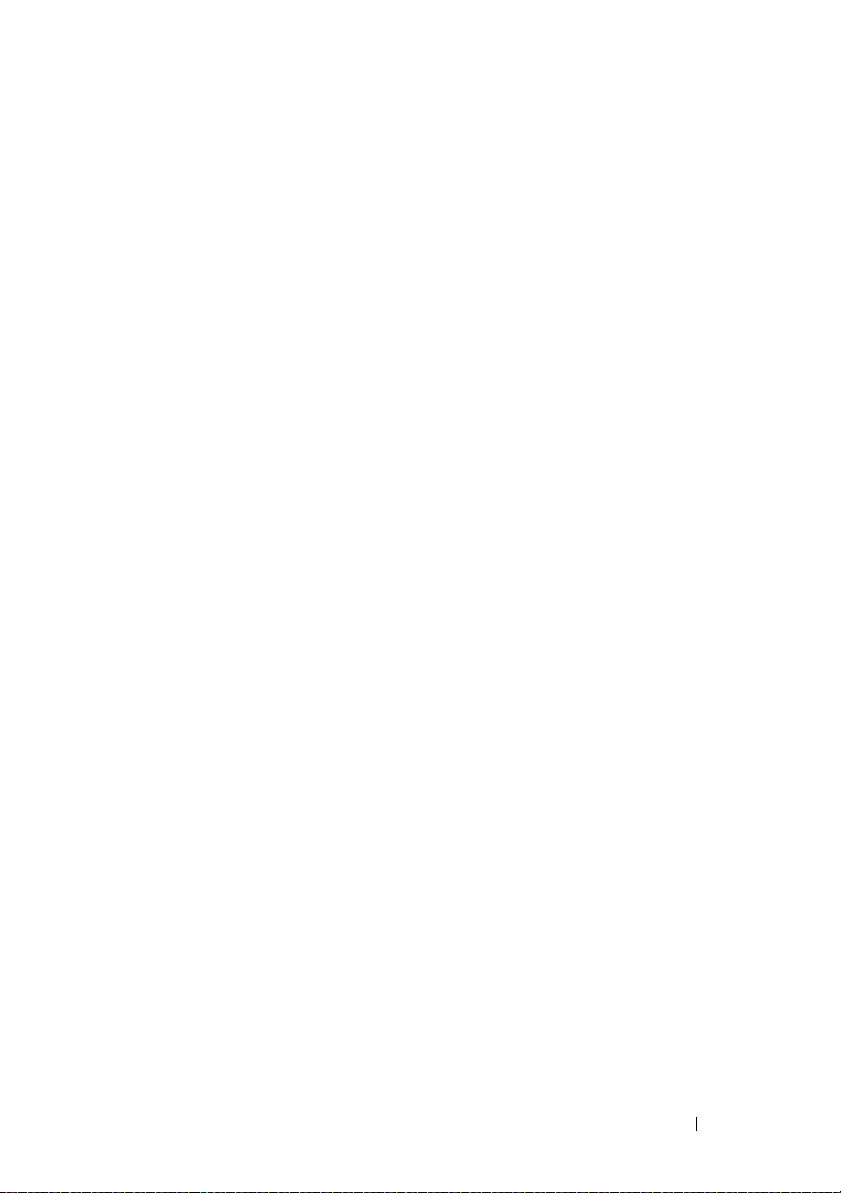
Cisco イーサネットスイッチ
お使いのシステムは、
バージョンをサポートしています。
• Cisco 3130G-S
リンクポート 4 個と Stackwise Plus ポート 2 個
ます。
• Cisco CBS 3130X-S
アップリンクポート
Stackwise Plus ポート 2 個
• Cisco CBS 3032
プリンクポート 4 個
2
つのオプションベイには、次のモジュールから選んで取り付けることが
できます。
• Cisco X2 10 Gb
• Cisco TwinGig
3
種類のスイッチにはいずれも、スイッチの管理用に
ネクタが装備されています。
エンクロージャ内のブレードにリンクしています。図
ださい。
Cisco CBS
ルに付属のマニュアルを参照してください。このモジュールの取り付けの
一般情報については、
さい。
イーサネットスイッチモジュールの詳細については、モジュー
Cisco Catalyst Blade Switch(CBS)の 3
スイッチには、
スイッチには、
4
個、
スイッチには、
が装備されています。
トランシーバモジュール(
コンバータモジュール
182
ページの「
10/100/1000 Mb イーサネットアップ
が装備されてい
10/100/1000 Mb イーサネット
10 Gb
アップリンクポート
が装備されています。
10/100/1000 Mb イーサネットアッ
CBS 3130X-S
RJ-45
16
個の内部
Gb
イーサネットコネクタは、
1-19
I/O
モジュール」を参照してくだ
種類の
2 個、および
のみ)
コンソールコ
を参照してく
システムについて 59

図 1-20. Cisco イーサネットスイッチモジュールの機能
1
2
3
4
5
6
7
1
Stackwise Plus コネクタ
(CBS 3032 では有効になってい
ません)
3
オプションベイ(2)
5
モードボタン
7
電源インジケータ
60 システムについて
2
10/100/1000 Mb イーサネットコネ
クタ(4)
4
Cisco ステータスインジケータ
6
スイッチ管理用のコンソール
ポート
8
ステータス / 識別インジケータ
8

ファイバーチャネルパススルーモジュール
ファイバーチャネルパススルーモジュールは、ファイバーチャネルスイッ
チまたはストレージアレイへの直接接続のために、ブレードのファイバー
チャネルメザニンカードとオプティカルトランシーバの間にバイパス接続
を提供します(図
ポートは、
1/2/4 Gbps
ネルパススルーモジュールはホットプラグ対応で、ファブリック
はファブリック
ネルコネクタ上のインジケータの機能を
ジュールの取り付けの一般情報については、
ル」を参照してください。
メモ: 正常な動作を確保するために、このモジュールに付属の短波 SFP
(Small Form Factor Pluggable)トランシーバのみを使用してください。
1-21
を参照)。このモジュールの
16
個のパススルー
の速度をネゴシエートできます。ファイバーチャ
B
C
に取り付けることができます。個々のファイバーチャ
表1-15
に示します。このモ
182
ページの「
I/O
モジュー
また
システムについて 61

図 1-21. ファイバーチャネルパススルーモジュールの機能
1
2
3
1
SFP ファイバーチャネルコネ
クタ(16)
3
電源インジケータ
62 システムについて
4
2
ファイバーチャネルの緑色 /
黄色のインジケータ(各ポート
に 2 個)
4
ステータス / 識別インジケータ

表 1-15. ファイバーチャネルパススルーインジケータ
インジケータ
のタイプ
電源インジ
ケータ
ステータス /
識別インジ
ケータ
Emulex
ケータ
メザニンカードが取り付けられた
パターン 説明
消灯 モジュールへの電源が切れています。
緑色 モジュールに電源が入っています。
青色の点灯 該当する場合は、スタック内のプライマリモ
ジュール。
青色消灯 スタック内のセカンダリモジュール。
黄色の点滅 モジュールに障害があります。
ファイバーチャネルポートのインジ
緑色消灯、黄色消灯POST 前にメザニンボードに障害が発生。
緑色消灯、黄色
の点灯、または
緑色消灯、黄色
の点滅
緑色消灯、不規
則に黄色の点滅
緑色の点灯、黄
色消灯、または
緑色の点灯、黄
色の点灯
緑色の点灯、
黄色にすばやく
1 回点滅
緑色の点灯、
黄色にすばやく
2 回点滅
緑色の点灯、
黄色にすばやく
3 回点滅
POST 中にメザニンボードに障害が発生。
POST 進行中。
稼働中にメザニンボードに障害が発生。
1 Gb のリンクが確立しています。
2 Gb のリンクが確立しています。
4 Gb のリンクが確立しています。
システムについて 63

表 1-15. ファイバーチャネルパススルーインジケータ (続き)
インジケータ
のタイプ
Qlogic メザニンカードが取り付けられたファイバーチャネルポートの LED
パターン 説明
緑色にゆっくり
点滅、黄色消灯
緑色にゆっくり
点滅、黄色に
ゆっくり点滅
緑色消灯、黄色消灯電源オフ
緑色消灯、黄色
の点灯
緑色の点灯、
黄色消灯
緑色消灯、黄色
の点滅
緑色の点滅、
黄色消灯
緑色に点滅する
と同時に黄色に
点滅
異なる間隔で緑
色に点滅、そし
て黄色に点滅
消灯 / 黄色に点
滅(1 秒間に
2 回)
リンクが確立されていません。
ファームウェアのダウンロードのためにオフ
ラインになっています。
オンライン、1 Gb または 2 Gb のリンク。
オンライン、4Gb のリンク。
I/O 処理、1 Gb または 2 Gb。
I/O 処理、4 Gb。
同期が失われました。
ファームウェアのエラー。
接続の同期が失われました。
64 システムについて

Brocade M4424 SAN I/O モジュール
Brocade M4424 SAN I/O
8
ネルポート
個(4 個は標準構成で有効になっており、4 個の追加ポー
トはオプションのアップグレードとして有効にできます)、内部ポート
16
個、および
RJ-45
ます。外部ファイバーチャネルポートは、
4Gb/
秒で動作します。ファイバーチャネルスイッチモジュールはホット
プラグ対応で、ファブリック
ができます。このモジュールの取り付けの一般情報については、
ジの「
I/O
モジュール」を参照してください。
メモ: ファイバーチャネルスイッチモジュールには、短波 SFP(Small
Form Factor Pluggable)オプティカルトランシーバが搭載されています。
正常な動作を確保するために、このモジュールに付属の SFP のみを使用し
てください。
モジュールには、外部自動認識ファイバーチャ
コネクタ付きのシリアルポート
1Gb/ 秒、2Gb/
B
またはファブリック
1
個が装備されてい
秒、または
C
に取り付けること
182
ペー
システムについて 65

図 1-22. Brocade M4424 SAN I/O モジュールの機能
1
2
3
4
5
6
1
ファイバーチャネルポート(8)
3
ファイバーチャネルポート速度
インジケータ(8)
5
モジュールステータスインジ
ケータ
7
ステータス / 識別インジケータ
66 システムについて
2
ファイバーチャネルポートス
テータスインジケータ(8)
4
シリアルポート(RJ-45 コネ
クタ)
6
電源インジケータ
7

表 1-16. Brocade M4424 SAN I/O モジュールインジケータ
インジケータ
のタイプ
ファイバー
チャネルポー
トステータス
インジケータ
ファイバー
チャネルポー
ト速度インジ
ケータ
モジュールス
テータスイン
ジケータ
モジュール電
源インジケ
ータ
ステータス /
識別インジ
ケータ
パターン 説明
消灯 信号キャリアなし。
黄色の点灯 信号はありますが、オンラインではありま
せん。
緑色の点灯 オンラインですが、アクティビティがありま
せん。
緑色にゆっくり点滅オンラインですがセグメント化されています。
緑色にすばやく点滅内部ループバック
緑色の点滅 ポートで I/O 処理が行われています。
黄色にゆっくり点滅ポートが無効です。
黄色にすばやく点滅ポートにエラーまたは障害があります。
消灯 1 Gb のリンクが確立しています。
緑色の点灯 2 Gb のリンクが確立しています。
黄色の点灯 4 Gb のリンクが確立しています。
消灯 モジュールの電源またはエンクロージャの電
源が切れています。
緑色の点灯 すべてのポートが使用できる状態です。
黄色の点灯 モジュールが起動中、リセット中、または
ポートがオフラインです。
緑色 / 黄色の点滅エラーログに診断メッセージが表示されま
した。または環境範囲を超えました。
消灯 モジュールへの電源が切れています。
緑色 モジュールに電源が入っています。
青色の点灯 該当する場合は、スタック内のプライマリモ
ジュール。
青色消灯 スタック内のセカンダリモジュール。
黄色の点滅 モジュールに障害があります。
システムについて 67

イーサネットパススルーモジュール
イーサネットパススルーモジュールは
トし、ブレード内のオプションの内部イーサネットメザニンカードと外付
けイーサネットデバイスの間に直接接続を提供します(図
イーサネットパススルーモジュールはホットプラグ対応で、
リックのいずれにも取り付けることができます。イーサネットパススルー
モジュールインジケータの機能のリストを
ジュールの取り付けの詳細については、
を参照してください。
10/100/1000 Mb
表1-17
182
ページの「
に示します。このモ
の接続をサポー
1-23
を参照)。
3
つのファブ
I/O
モジュール」
68 システムについて

図 1-23. イーサネットパススルーモジュールの機能
1
2
3
11
4
5
1
リンクインジケータ(16)
3
RJ45 イーサネットコネクタ(16)
5
ステータス / 識別インジケータ
メモ: イーサネットパススルーモジュールのコネクタは、ブレード番号
に直接対応します。たとえば、ブレード 5 はイーサネットパススルーモ
ジュールのポート 5 に接続されます。内蔵ネットワークアダプタ 1 は I/O
スロット A1 にマップします。内蔵ネットワークアダプタ 2 は I/O スロット
A2 にマップします。
2
アクティビティインジケータ(16)
4
電源インジケータ
システムについて 69

表 1-17. イーサネットパススルーモジュールのインジケータ
インジケータの
タイプ
リンクインジ
ケータ / アク
ティビティイン
ジケータ
電源インジケータ消灯 モジュールへの電源が切れています。
ステータス /
識別インジケ
ータ
パターン 説明
緑色の点灯、
黄色の点滅
緑色の点灯、
黄色消灯
緑色消灯、
黄色の点滅
緑色消灯 /
黄色消灯
緑色 モジュールに電源が入っています。
青色の点灯 アクティブなモジュール。
黄色の点滅 モジュールに障害があります。
イーサネットコネクタがブレードと接続されて
おり、ネットワーク動作があります。
イーサネットコネクタがブレードと接続されて
おり、ネットワーク動作がありません。
イーサネットコネクタがブレードと接続されて
おらず、ネットワーク動作があります。
イーサネットコネクタがブレードと接続されて
おらず、ネットワーク動作がありません。
メモ: イーサネットメディア速度は、ブレードの LOM ファームウェアまたは
OS によって設定されます。速度と二重設定は、パススルーモジュール自体で
は設定されません。
システムメッセージ
システムメッセージとその考えられる原因および対応処置のリストを
表
1-18
に示します。
警告: 修理作業の多くは、認定されたサービス技術者のみが行うことが
できます。ユーザーが実行できるのは、トラブルシューティングと、製品
のマニュアルで指示されているか、サービスおよびサポートチームによっ
てオンラインまたは電話で指示された簡単な修理だけです。デルで認めら
れていない修理(内部作業)による損傷は、保証の対象となりません。製
品に付属のマニュアルに書かれている安全にお使いいただくための注意を
お読みになり、指示に従ってください。
メモ: 表示されたシステムメッセージが 表 1-18 に記載されていない場
合は、メッセージが表示されたときに実行していたアプリケーションのマ
ニュアルや、OS のマニュアルを参照して、メッセージの説明と推奨され
ている処置を確認してください。
70 システムについて

表 1-18. ブレードメッセージ
メッセージ 原因 対応処置
Alert: DIMM_n
and DIMM_n must
be populated with
a matched set of
DIMMs if more
than 1 DIMM is
present.The follow
ing memory DIMMs
have been
disabled.
Alert!Node
Interleaving
disabled!Memory
configuration does
not support Node
Interleaving.
Alert!Redundant
memory
disabled!Memory
configuration does
not support
redundant memory.
Alert!Redundancy
was previously
lost.Power cycle
required to
reconfigure
redundant memory.
取り付けられているメモ
リの構成が無効です。
取り付けられているメモ
リの構成がノードのイン
タリービングをサポート
していません。
取り付けられているメモ
リの構成は冗長メモリを
サポートしていません。
メモリエラー。 ブレードの電源サイクル
取り付けられたペアのメ
モリモジュールの仕様が
一致しているか確認し
ます。115 ページの「シ
ステムメモリ」を参照し
てください。
ノードのインタリービン
グをサポートするメモリ
構成にしてください。
115 ページの「システム
メモリ」を参照してくだ
さい。
冗長メモリをサポートす
るメモリ構成にしてくだ
さい。115 ページの「シ
ステムメモリ」を参照し
てください。
セットアップユーティリ
ティで
Memory
のオプションを無効にし
ます。85 ページの「セッ
トアップユーティリティ
の使い方」を参照してく
ださい。
を行います。
Redundant
(冗長メモリ)
システムについて 71

表 1-18. ブレードメッセージ (続き)
メッセージ 原因 対応処置
Alert!Unsupported
memory, incomplete
sets, or unmatched
sets.The following
memory DIMMs have
been disabled:
Caution!NVRAM_CLR
jumper is
installed on
system board.
CPUs with
different cache
sizes detected.
Decreasing
available memory.
取り付けられているメモ
リの構成が無効です。
NVRAM_CLR ジャンパ
が ON に設定されてい
ます。
仕様の異なるプロセッサ
が取り付けてあります。
メモリモジュールに障害
があるか、または正し
く取り付けられていま
せん。
メモリモジュールの取り
付け、移動、または取り
外しを行って、システム
がサポートしている構成
にしてください。
115 ページの「システム
メモリ」を参照してくだ
さい。
NVRAM_CLR ジャンパを
OFF に設定します。ジャ
ンパの位置については、
図 7-1、図 7-2、図 7-3、
または 図 7-4 を参照して
ください。
両方のプロセッサの
キャッシュサイズが同じ
になるように、正しい
バージョンのプロセッサ
を取り付けます。
142 ページの「プロセッ
サ」を参照してください。
すべてのメモリモジュー
ルが正しく取り付けられ
ていることを確認します。
209 ページの「ブレード
メモリのトラブルシュー
ティング」を参照してく
ださい。
72 システムについて

表 1-18. ブレードメッセージ (続き)
メッセージ 原因 対応処置
DIMMs should be
installed in
pairs.Pairs must
be matched in
size, speed, and
technology.
DIMMs must be
populated in
sequential order
beginning with
slot 1.The
following DIMM is
electrically
取り付けられている
DIMM の仕様が一致し
ていません。メモリモ
ジュールに障害があ
るか、または正しく装着
されていません。システ
ムは ECC 保護が抑制さ
れた低下モードで動作し
ます。チャネル 0 に取り
付けたメモリのみがアク
セス可能となります。
表示されている DIMM
は、取り付けた位置に問
題があるため、システム
にアクセスできません。
DIMM はスロット 1 か
ら順に取り付ける必要が
あります。
メモリモジュールのペア
の種類とサイズがすべて
同一で、正しく装着され
ていることを確認します。
115 ページの「システム
メモリ」を参照してくだ
さい。問題が解決しない
場合は、209 ページの
「ブレードメモリのトラブ
ルシューティング」を参
照してください。
2、4、または 8 枚の
DIMM を順に取り付けて
ください。
isolated: DIMM x.
DIMM pairs must
be matched in
size, speed,
and technology.
The following DIMM
pair is
mismatched: DIMM x
and DIMM y.
取り付けられている
DIMM の仕様が一致して
いません。メモリモ
ジュールに障害があ
るか、または正しく装着
されていません。
メモリモジュールのペア
の種類とサイズがすべて
同一で、正しく装着され
ていることを確認します。
115 ページの「システム
メモリ」を参照してくだ
さい。209 ページの「ブ
レードメモリのトラブル
シューティング」を参照
してください。
Diskette read
failure.
ディスケットに障害があ
るか、または正しく挿入
ディスケットを交換し
ます。
されていません。
Drive not ready.
ディスケットがディス
ケットドライブにな
ディスケットを挿入しな
おすか、交換します。
いか、正しく挿入されて
いません。
システムについて 73

表 1-18. ブレードメッセージ (続き)
メッセージ 原因 対応処置
Error: Incorrect
memory
configuration.
DIMMs must be
installed in pairs
of matched memory
size, speed, and
technology.
Error: Incorrect
memory
configuration.Syst
em halted.
Error: Memory
failure
detected.Memory
size
reduced.Replace
the faulty DIMM as
soon as possible.
Error programming
flexAddress (MAC)
for バス , デバイス ,
機能 .
Error programming
flexAddress (iSCSI
MAC) for バス ,
デバイス , 機能 .
取り付けられている
DIMM の仕様が一致し
ていません。メモリモ
ジュールに障害があ
るか、または正しく
装着されていません。
取り付けられているメモ
リが 512 MB 未満です。
メモリモジュールの
不良、または取り付け不
良です。
指定したデバイスで
FlexAddress(仮想
MAC)がサポートされ
ていません。
指定したデバイスで
FlexAddress(
MAC)がサポートされ
ていません。
仮想
メモリモジュールのペア
の種類とサイズがすべて
同一で、正しく装着され
ていることを確認します。
115 ページの「システム
メモリ」を参照してくだ
さい。問題が解決しない
場合は、209 ページの
「ブレードメモリのトラブ
ルシューティング」を参
照してください。
メモリモジュールを追加
して、システムがサポー
トしている構成にしてく
ださい。115 ページの
「システムメモリ」を参照
してください。
209 ページの「ブレード
メモリのトラブルシュー
ティング」を参照してく
ださい。
情報表示のみです。
情報表示のみです。
74 システムについて

表 1-18. ブレードメッセージ (続き)
メッセージ 原因 対応処置
Error resetting
NIC after
programming
flexAddress for
バス , デバイス ,
機能 .
FBD training
error: The
following branch
has been disabled:
Branch x.
Gate A20 failure.
General failure.
HyperTransport
error caused a
system reset.
Please check the
system event log
for details.
Invalid
flexAddress for
バス , デバイス ,
機能 .
キーボードコントローラ
の障害。
指定したデバイスで
FlexAddress(仮想
MAC)がサポートされ
ていません。
表示されているブランチ
(チャネルペア)には、
相互に互換性のない
DIMM が含まれてい
ます。
キーボードコントローラ
に障害があります(ブ
レードボードに障害があ
ります)。
OS が壊れているか、正
しくインストールされて
いません。
HyperTransport
エラーです。
指定したデバイスで
FlexAddress(仮想
MAC)がサポートされ
ていません。
キーボードコントローラ
に障害があります(ブ
レードボードに障害があ
ります)。
情報表示のみです。
デル認定のメモリのみが
使用されていることを確
認します。互換性を保つ
には、メモリアップグ
レードキットを
http://www.dell.com
ら直接、またはデルの販
売代理店から購入される
ことをお勧めします。
237 ページの「困ったと
きは」を参照してくだ
さい。
OS を再インストールし
ます。
237 ページの「困ったと
きは」を参照してくだ
さい。
情報表示のみです。
237 ページの「困ったと
きは」を参照してくだ
さい。
か
システムについて 75

表 1-18. ブレードメッセージ (続き)
メッセージ 原因 対応処置
Keyboard failure.
Manufacturing mode
detected.
Memory address
line failure at
アドレス , read 値
expecting 値 .
Memory double word
logic failure at
アドレス , read 値
expecting 値 .
Memory odd/even
logic failure at
開始アドレス to 終了
アドレス .
Memory write/
read failure at
アドレス , read 値
expecting 値 .
Memory mirroring
enabled.
Memory tests
terminated by
keystroke.
キーボードケーブルが緩
んでいるか、または正し
く接続されていません。
システムの設定が正しく
ありません。
メモリモジュールに障害
があるか、または正し
く取り付けられていま
せん。またはブレード
ボードに障害があり
ます。
メモリの
有効になっています。
POST 実行中にスペース
バーまたは ESC キーが押
されてメモリテストが終
了しました。
ミラーリングが
キーボードが正しく取り
付けられていることを確
認します。問題が解決し
ない場合は、キーボード
を交換します。
NVRAM_CLR ジャンパを
ON に設定し、ブレードを
再起動します。ジャンパ
の位置については、
図 7-1、図 7-2、図 7-3、
または 図 7-4 を参照して
ください。
すべてのメモリモジュー
ルが正しく取り付けられ
ていることを確認します。
209 ページの「ブレード
メモリのトラブルシュー
ティング」を参照してく
ださい。問題が解決しな
い場合は、237 ページの
「困ったときは」を参照し
てください。
情報表示のみです。
情報表示のみです。
76 システムについて

表 1-18. ブレードメッセージ (続き)
メッセージ 原因 対応処置
No boot device
available.
No boot sector on
hard-disk drive.
No timer tick
interrupt.
Not a boot
diskette.
PCI BIOS failed
to install.
ディスケットドライブ、
オプティカルドライブ、
またはハードドライブに
障害があるか、または取
り付けられていません。
ハードドライブに OS が
存在しません。
ブレードボードに障害が
あります。
起動用ディスケットでは
ありません。
メザニンカードに障害が
あるか、または正しく取
り付けられていません。
セットアップユーティリ
ティで
Devices
の構成をチェックし、起
動デバイスのコントロー
ラが有効になっているこ
とを確認します。85 ペー
ジの「セットアップユー
ティリティの使い方」を
参照してください。起動
デバイスのコントローラ
が有効になっていること
を確認します。
問題が解決しない場合は、
ドライブを交換します。
157 ページの「ハードド
ライブ」を参照してくだ
さい。
セットアップユーティリ
ティでハードドライブの
設定を確認します。
85 ページの「セットアッ
プユーティリティの使い
方」を参照してください。
237 ページの「困ったと
きは」を参照してくだ
さい。
起動用ディスケットを使
用します。
メザニンカードを装着し
なおします。134 ページ
の「I/O モジュールのメザ
ニンカード」を参照して
ください。問題が解決し
ない場合は、237 ページ
の「困ったときは」を参
照してください。
Integrated
(内蔵デバイス)
システムについて 77

表 1-18.
メッセージ 原因 対応処置
Plug & Play
Configuration
Error.
Read fault.
Remote
Configuration
update attempt
failed.
Sector not found.
Seek error.
Seek operation
failed.
ブレードメッセージ (続き)
PCI デバイスの初期化
中にエラーが発生しま
した。ブレードボードに
障害があります。
ディスケット、ディス
ケットドライブ、または
オプティカルドライブに
障害があります。
ブレードが Remote
Configuration(リモー
ト構成)リクエストを実
行できませんでした。
ディスケットまたはハー
ドドライブに障害があり
ます。
NVRAM_CLR ジャンパを
ON に設定し、ブレードを
再起動します。ジャンパ
の位置については、
図 7-1、図 7-2、図 7-3、
または 図 7-4 を参照して
ください。
BIOS のアップデートを確
認します。問題が解決し
ない場合は、237 ページ
の「困ったときは」を参
照してください。
ディスケットを交換し
ます。ドライブケーブル
が正しく取り付けられて
いることを確認します。
システムに取り付けたド
ライブの種類に応じて、
199 ページの「USB デバ
イスのトラブルシュー
ティング」または
210 ページの「ハードド
ライブのトラブルシュー
ティング」を参照してく
ださい。
リモート設定を再試行し
ます。
ディスケットを交換し
ます。問題が解決しない
場合は、システムに取り
付けたドライブの種類に
応じて、210 ページの
「ハードドライブのトラブ
ルシューティング」を参
照してください。
78 システムについて

表 1-18. ブレードメッセージ (続き)
メッセージ 原因 対応処置
Shutdown failure.
Spare bank
enabled.
The amount of
system memory has
changed.
This system does
not support
processors greater
than 95W.
This system only
supports Opteron
2000 series
processors.System
halted.
シャットダウンテストエ
ラーです。
メモリスペアリングが有
効になっています。
メモリモジュールに障害
があります。
メモリ構成を変更した場
合は、情報表示のみ
です。
サポートされていないプ
ロセッサが取り付けられ
ています。
サポートされていないプ
ロセッサが取り付けられ
ています。
すべてのメモリモジュー
ルが正しく取り付けられ
ていることを確認します。
209 ページの「ブレード
メモリのトラブルシュー
ティング」を参照してく
ださい。問題が解決しな
い場合は、237 ページの
「困ったときは」を参照し
てください。
情報表示のみです。
209 ページの「ブレード
メモリのトラブルシュー
ティング」を参照してく
ださい。問題が解決しな
い場合は、237 ページの
「困ったときは」を参照し
てください。
プロセッサをサポートさ
れているバージョンと交
換します。142 ページの
「プロセッサ」を参照して
ください。
プロセッサをサポートさ
れているバージョンと交
換します。142 ページの
「プロセッサ」を参照して
ください。
システムについて 79

表 1-18. ブレードメッセージ (続き)
メッセージ 原因 対応処置
Time-of-day clock
stopped.
Time-of-day not
set — please run
SETUP program.
Timer chip counter
2 failed.
TPM failure Trusted Platform
Unsupported CPU
combination.
バッテリーに障害があり
ます。ブレードボードに
障害があります。
Time
(時刻)または
Date
(日付)が正しく
設定されていません。ブ
レードボードのバッテ
リーに障害があります。
ブレードボードに障害が
あります。
Module(TPM)(信頼済
みプラットフォームモ
ジュール)の機能に障害
が発生しました。
仕様の異なるプロセッサ
が取り付けられてい
ます。
プロセッサがブレードに
よってサポートされてい
ません。
209 ページの「ブレード
メモリのトラブルシュー
ティング」を参照してく
ださい。問題が解決しな
い場合は、237 ページの
「困ったときは」を参照し
てください。
時刻と日付
ます。85 ページの「セッ
トアップユーティリティ
の使い方」を参照してく
ださい。問題が解決しな
い場合は、214 ページの
「NVRAM バックアップ
バッテリーのトラブル
シューティング」を参照
してください。
237 ページの「困ったと
きは」を参照してくだ
さい。
237 ページの「困ったと
きは」を参照してくだ
さい。
同じ仕様のプロセッサに
交換します。142 ページ
の「プロセッサ」を参照
してください。
デルのサポートウェブサ
イト、
から BIOS アップデートプ
ログラムをダウンロード
して、BIOS をアップデー
トします。
の設定を確認し
support.dell.com
80 システムについて

表 1-18. ブレードメッセージ (続き)
メッセージ 原因 対応処置
Unsupported CPU
stepping detected.
Warning!A fatal
error has caused
system reset.
Please check the
event log for
details.
Warning!Following
faulty DIMMs are
disabled: DIMMxx,
DIMMyy.
Warning!No
microcode update
loaded for
processor n.
Warning: The
current memory
configuration is
not validated.
Change it to the
recommended memory
configuration or
press any key to
continue.
プロセッサがブレードに
よってサポートされてい
ません。
特定できないエラー
です。
メモリモジュールの
不良、または取り付け不
良です。
サポートされていないプ
ロセッサです。
メモリ構成にエラーはあ
りませんが、デルが推奨
する構成ではありま
せん。
デルのサポートウェブサ
イト、
から BIOS アップデートプ
ログラムをダウンロード
して、BIOS をアップデー
トします。問題が解決し
ない場合は、サポートさ
れているプロセッサを取
り付けます。142 ページ
の「プロセッサ」を参照
してください。
エラーに関する情報がな
いか、システムイベント
ログで確認します。
209 ページの「ブレード
メモリのトラブルシュー
ティング」を参照してく
ださい。
デルサポートサイト
support.dell.com
ログラムをダウンロード
して、BIOS ファームウェ
アをアップデートします。
115 ページの「システム
メモリ」を参照してくだ
さい。
support.dell.com
からプ
システムについて 81

表 1-18. ブレードメッセージ (続き)
メッセージ 原因 対応処置
Warning: The
current memory
configuration is
not optimal. For
more information
on valid memory
configurations,
please see the
Hardware OwnerÅf
Manual on the
technical support
site.
Write fault.
Write fault on
selected drive.
メモリ構成にエラーはあ
りませんが、デルが推奨
する構成ではありま
せん。
ディスケット、ディス
ケットドライブ、または
オプティカルドライブに
障害があります。
115 ページの「システム
メモリ」を参照してくだ
さい。
ディスケットを交換し
ます。ドライブケーブル
が正しく取り付けられて
いることを確認します。
システムに取り付けたド
ライブの種類に応じて、
199 ページの「USB デバ
イスのトラブルシュー
ティング」または
210 ページの「ハードド
ライブのトラブルシュー
ティング」を参照してく
ださい。
82 システムについて

警告メッセージ
警告メッセージは、問題発生の可能性があることを知らせ、作業を続行す
る前に対応策をとるように求めます。たとえば、ディスケットをフォー
マットする前に、ディスケット上のすべてのデータが失われるおそれがあ
ることを警告するメッセージが表示されることがあります。警告メッセー
ジは、通常、処理を中断して、
応答することを要求します。
メモ: 警告メッセージは、アプリケーションプログラムまたは OS によっ
て生成されます。詳細については、OS またはアプリケーションプログラ
ムに付属のマニュアルを参照してください。
y
(はい)または
n(いいえ)を入力して
診断メッセージ
システム診断プログラムを実行すると、エラーメッセージが表示されるこ
とがあります。診断エラーメッセージは、本項には記載されていません。
237
ページの「困ったときは」の
コピーにメッセージを記録してから、該当する項を参照して、テクニカル
サポートにお問い合わせください。
Diagnostics
(診断)チェックリストの
アラートメッセージ
システム管理ソフトウェアは、システムのアラートメッセージを生成し
ます。アラートメッセージには、ドライブ、温度、ファン、および電源の
状態についての情報、ステータス、警告、およびエラーメッセージが含ま
れます。詳細については、システム管理ソフトウェアのマニュアルを参照
してください。
システムについて 83

84 システムについて

セットアップユーティリティの 使い方
システムのセットアップを完了したら、セットアップユーティリティを起
動して、システム設定およびオプション設定を確認します。表示された情
報を将来の参考のために記録しておきます。
セットアップユーティリティは、次のような場合に使用します。
•
ハードウェアを追加、変更、または取り外した後に、
存されたシステム設定を変更する。
•
時刻や日付などのユーザーが選択可能なオプションを設定または変
更する。
•
内蔵デバイスを有効または無効にする。
•
取り付けたハードウェアと設定との間の不一致を修正する。
メモ: ブレードをエンクロージャに挿入すると、ブレードはシステムと
して機能します。各ブレードにはセットアップユーティリティがあり、
ブレードの設定ができるほか、パスワード保護などの機能が実行でき
ます。
セットアップユーティリティの起動
1
ブレードの電源を入れるか、再起動します。
2
次のメッセージが表示されたら、すぐに
<F2> = Setup
<F2>
を押します。
NVRAM
に保
<F2>
を押す前に
が完了するのを待ってから、もう一度システムを再起動し、この手
順を実行してください。
メモ: システムシャットダウンの正しい順序を確認するには、
OS に付属のマニュアルを参照してください。
OS
のロードが開始された場合は、システムの起動
セットアップユーティリティの使い方 85

エラーメッセージへの対応
特定のエラーメッセージに対応することによって、セットアップユーティ
リティを起動できます。システムの起動中にエラーメッセージが表示され
た場合は、メッセージをメモしてください。セットアップユーティリティ
を起動する前に、
70
ページの「システムメッセージ」および 83
ページ
の「警告メッセージ」でメッセージとエラーの修正方法に関する説明を参
照してください。
メモ: メモリのアップグレード後、最初にシステムを起動する際に、
システムメッセージが表示されるのは正常です。
セットアップユーティリティの使い方
セットアップユーティリティ画面で情報の表示や変更、プログラムの終了
などに使用するキーのリストを
表 2-1. セットアップユーティリティの操作キー
キー 動作
上矢印または <Shift><Tab> 前のフィールドに移動します。
下矢印または <Tab> 次のフィールドへ移動します。
スペースキー、<+>、<
および左右矢印
<Esc>
<F1>
–>、
表2-1
フィールド内の設定値を順に切り替えます。
いくつかのフィールドでは適切な値を直接入
力することもできます。
セットアップユーティリティを終了し、設定
を変更した場合は、システムを再起動します。
セットアップユーティリティのヘルプファイ
ルを表示します
に示します。
。
メモ: ほとんどのオプションでは、変更内容は自動的に記録されますが、
システムを再起動するまでは有効になりません。
86 セットアップユーティリティの使い方

セットアップユーティリティのオプション
メイン画面
セットアップユーティリティを起動すると、セットアップユーティリティ
のメイン画面が表示されます(図
図 2-1. セットアップユーティリティのメイン画面
2-1
を参照)。
セットアップユーティリティのメイン画面に表示される情報フィールドの
オプションのリストおよび説明を
メモ: セットアップユーティリティのオプションはシステム設定によっ
て変わります。
メモ: 必要に応じて、セットアップユーティリティのデフォルト設定を
それぞれのオプションの下に示します。
表2-2
セットアップユーティリティの使い方 87
に示します。

表 2-2. セットアップユーティリティのオプション
オプション 説明
Asset Tag
System Time
System Date
Memory
Information
CPU Information
Boot Sequence
Asset Tag ナンバーが割り当てられている場合、ユー
ザーがプログラム可能なシステムの Asset Tag ナンバー
が表示されます。10 文字までの Asset Tag ナンバーを
NVRAM に割り当てるには、104 ページの「asset.com
ユーティリティの入手方法」を参照してください。
システム内蔵時計の時刻をリセットします。
システム内蔵カレンダーの日付をリセットします。
90 ページの「Memory Information(メモリ情報)画
面」を参照してください。
91 ページの「CPU Information(CPU 情報)画面」
を参照してください。
システム起動時にシステムが起動を試みるデバイスの順
序を指定します。指定可能なオプションは、USB ディス
ケットドライブ、USB DVD/CD ドライブ、ハードドラ
イブ、および USB フラッシュドライブです。
メモ: USB ディスケットおよび DVD/CD-ROM デバイ
スは、セットアップユーティリティの起動前にシステム
に接続されていなかった場合でも、起動順序設定画面に
表示されます。
Hard-Disk Drive
Sequence
USB Flash Drive
Emulation Type
(デフォルトは
Auto
)
システム起動時にシステム内の複数のハードドライブの
中から BIOS が起動を試みる順序を指定します。
USB フラッシュドライブのエミュレーションタイプを指
定します。
USB フラッシュドライブがハードディスクとして動作し
ます。
シュドライブが取り外し可能なディスケットドライブと
して動作します。
イプが自動選択されます。
Auto
ているデバイスを除いて、デバイスの適切なエミュレー
ションタイプが自動選択されます。SD カードスロットに
取り付けられているデバイスは、自動的にハードドライ
ブをエミュレートします。リムーバブルディスケットド
ライブとして設定されているデバイスをこのスロットに
取り付ける場合は、エミュレーションタイプを手動で
Floppy
Hard disk
Floppy
(自動)では、SD カードスロットに取り付けられ
(フロッピー)を指定すると、USB フラッ
(フロッピー)に設定する必要があります。
(ハードディスク)を指定すると、
Auto
(自動)ではエミュレーションタ
88 セットアップユーティリティの使い方

表 2-2. セットアップユーティリティのオプション (続き)
オプション 説明
Boot Sequence
Retry
(デフォルトは
Disabled
Integrated Devices
PCI IRQ Assignment
Serial
Communication
System Security
Keyboard NumLock
(デフォルトは
Report Keyboard
Errors
(デフォルトは
Report
)
)
このフィールドが有効に設定されており、システムが起
動に失敗した場合、システムは 30 秒後に起動を再試行
します。
92 ページの「Integrated Devices(内蔵デバイス)画
面」を参照してください。
PCI バス上の各内蔵デバイスに割り当てられている IRQ、
および IRQ を必要とするすべての搭載済み拡張カードが
変更できる画面を表示します。
94 ページの「Serial Communication(シリアル通信)
画面」を参照してください。
システムパスワードおよびセットアップパスワード
機能を設定する画面を表示します。詳細については、
99 ページの「システムパスワードの使い方」および
102 ページの「セットアップパスワードの使い方」を参
照してください。
101 または 102 キーのキーボードで、起動時に
On
)
NumLock モードを有効にするかどうかを決定します
(84 キーのキーボードには適用されません)。
POST 中のキーボードエラーの報告を有効または無効に
します。キーボードが取り付けてあるホストシステム
Report
では、
Report
れたキーボードまたはキーボードコントローラに関連す
るすべてのエラーメッセージが省略されます。キーボー
ドがシステムに取り付けられている場合、この設定は
キーボード自体の操作には影響しません。
(報告する)を選択します。
(報告しない)を選択すると、POST 中に検出さ
Do Not
セットアップユーティリティの使い方 89

Memory Information(メモリ情報)画面
Memory Information
るオプションのリストおよび説明を
表 2-3. Memory Information(メモリ情報)画面
オプション 説明
System Memory Size
System Memory Type
System Memory
Speed
Video Memory
System Memory
Tes ting
(デフォルトは
Enabled
Node Interleaving
(デフォルトは
Disabled
Memory Optimizer
(PowerEdge
M905/M805/M605。
デフォルトは
Enabled
Redundant Memory
(PowerEdge M600)
)
)
)
(メモリ情報)画面の情報フィールドに表示され
表2-3
メインメモリの容量を表示します (メモリのミラーリ
ングまたはスペアメモリが有効な場合、この値はブ
レードに取り付けられている物理メモリの容量を下回
ります)。このフィールドには、ユーザーが選択できる
設定はありません。
システムメモリのタイプが表示されます。このフィー
ルドには、ユーザーが選択できる設定はありません。
システムメモリのクロック周波数が表示されます。こ
のフィールドには、ユーザーが選択できる設定はあり
ません。
ビデオメモリの容量が表示されます。このフィールド
には、ユーザーが選択できる設定はありません。
POST 中にメモリのテストをするかどうかを決めます。
この値を
POST の所要時間に影響が及びます。
Disabled
NUMA が用いられます。
ると、メモリインタリービングが実装されます。
Disabled
ローラは 128 ビットモードで動作し、メモリの信頼性
が向上します。
のメモリコントローラは別々に 64 ビットモードで動
作し、メモリのパフォーマンスが最適化されます。
有効な構成のメモリが取り付けられていれば、メモリ
のミラーリングまたはスペアメモリを有効にできます。
オプションは、
Mode
です。115 ページの「システムメモリ」を参照してく
ださい。
Enabled
(無効)(デフォルト)に設定すると、
(無効)に設定すると、2 つの DRAM コント
(スペアモード)、および
(有効)に設定すると、システム
Enabled
Mirror Mode
に示します。
Enabled
(有効)に設定すると、2 つ
(有効)に設定す
(ミラーモード)、
Disabled
(無効)
Spare
90 セットアップユーティリティの使い方

表 2-3. Memory Information(メモリ情報)画面 (続き)
オプション 説明
Redundant Memory
(PowerEdge
M905/M805/M605)
Low Power Mode
(デフォルトは
Disabled
)
有効な構成のメモリが取り付けられていれば、スペア
メモリを有効にできます。オプションは、
(スペアモード)、および
Mode
です。115 ページの「システムメモリ」を参照してく
ださい。
Disabled
動作します。
は節電のために低速で動作します。
(無効)に設定すると、メモリは最大速度で
Enabled
(有効)に設定すると、メモリ
Disabled
CPU Information(CPU 情報)画面
CPU Information(CPU
ションのリストおよび説明を
表 2-4. CPU Information(CPU 情報)画面
オプション 説明
64 ビット プロセッサのレジスタ幅が表示されます。
Core Speed
Bus Speed
Virtualization
Technology(デフォ
ルトは
Disabled
Adjacent Cache
Line Prefetch
(PowerEdge M600。
デフォルト
Enabled
)
)
は
情報)画面の情報フィールドに表示されるオプ
表2-4
プロセッサのコア速度が表示されます。
プロセッサのバス速度が表示されます。
に示します。
メモ: お使いのシステムで仮想化ソフトウェアを使用
しない場合は、この機能を無効にしてください。
プロセッサが仮想化テクノロジをサポートしている場
合に表示されます。
仮想化ソフトウェアがプロセッサの設計に組み込まれ
ている仮想化テクノロジを使用できるようになります。
この機能は、仮想化テクノロジをサポートするソフト
ウェアによってのみ使用できます。
シーケンシャルメモリアクセスの最適な使用を有効ま
たは無効にします。
シーケンシャルメモリアクセスを必要とするアプリ
ケーション用にシステムが最適化されます。
(無効)は、ランダムメモリアクセスを行うアプリケー
ション用です。
Enabled
Enabled
(有効)に設定すると、
(有効)を選択すると、
Spare
(無効)
Disabled
セットアップユーティリティの使い方 91

表 2-4. CPU Information(CPU 情報)画面 (続き)
オプション 説明
Hardware Prefetcher
(デフォルトは
Enabled
Demand-Based
Power Management
(デフォルトは
Enabled
Processor
)
)
X
ID
ハードウェアのプリフェッチャを有効または無効にし
ます。
デマンドベースの電力管理を有効または無効にします。
有効時には、CPU パフォーマンス状態を示す表が OS
に報告されます。無効時には、CPU パフォーマンス状
態を示す表は OS に報告されません。デマンドベース
の電力管理をサポートしない CPU が 1 つでもある場
合は、フィールドは読み取り専用となり、自動的に
Disabled
各プロセッサのシリーズとモデル番号を表示します。
サブメニューにコア速度、キャッシャメモリ容量、
およびプロセッサのコアの数が表示されます。
(無効)に設定されます。
Integrated Devices(内蔵デバイス)画面
Integrated Devices
のオプションのリストおよび説明を
表 2-5. Integrated Devices(内蔵デバイス)画面のオプション
オプション 説明
Integrated SAS
Controller
内蔵 RAID
または
コントローラ
(デフォルトは
Enabled
User Accessible USB
Ports
(デフォルトは
Ports On
SD カードポート
(PowerEdge
M905/M805)
)
All
)
(内蔵デバイス)画面に表示される情報フィールド
表2-5
内蔵 SAS または RAID コントローラを有効にします。
システムの USB ポートを有効または無効にします。
オプションは、
All Ports Off
または
システムの内蔵 SD カードポートを有効または無効に
します。
に示します。
All Ports On
(すべてのポートがオフ)です。
(すべてのポートがオン)
メモ: 取り付けられている場合、このポートはハイ
パーバイザ専用です。
92 セットアップユーティリティの使い方

表 2-5. Integrated Devices(内蔵デバイス)画面のオプション (続き)
オプション 説明
Embedded Gb NIC
(デフォルトは
Enabled with PXE
MAC Address
Capability Detected
x
システムの内蔵ネットワークインタフェースコント
ローラ(NIC)を有効または無効にします。オプショ
)
Enabled
ンは、
りで有効)、
で有効)、および
ポートしている場合は、ネットワークからシステムを
起動できます。変更はシステムの再起動後に有効にな
ります。
特定の内蔵 NIC の MAC アドレスが表示されます。こ
のフィールドには、ユーザーが選択できる設定はあり
ません。
システム基板の TOE_KEY ソケットに取り付けられて
いるハードウェアキーによる機能が表示されます。
(有効)、Enabled with PXE
Enabled with iSCSI Boot
Disabled
(無効)です。PXE をサ
(iSCSI ブート
メモ: 追加のドライバのインストールが必要な機能も
あります。
OS Watchdog Timer
(デフォルトは
Disabled
I/OAT DMA Engine
(PowerEdge M600
のみ。デフォルトは
Disabled
)
)
Enabled
した場合にタイマーの設定に基づいて OS によってシ
ステムが再起動されます。
ると、タイマーが設定されず、システムがフリーズし
ても OS によって再起動されません。
Enabled
ションテクノロジの機能が、このテクノロジをサポー
トするネットワークコントローラに対して有効になり
ます。
(有効)に設定すると、システムがフリーズ
Disabled
(有効)に設定すると、I/O アクセラレー
(無効)に設定す
(PXE あ
セットアップユーティリティの使い方 93

Serial Communication(シリアル通信)画面
ブレードにはシリアルポート(
ソールリダイレクション用に有効にできます。
(シリアル通信)画面の情報フィールドに表示されるオプションのリスト
および説明を
表 2-6. Serial Communication(シリアル通信)画面のオプション
オプション 説明
Serial Communication
(デフォルトは
Failsafe Baud Rate
(デフォルトは
115200
Remote Terminal
Typ e
(デフォルトは
VT 100/VT 220
Redirection After
Boot
(デフォルトは
Enabled
)
)
表2-6
Off
)
)
に示します。
オプションは、COM1 を介しての
Redirection
および
ボーレートがリモートターミナルによって自動的にネ
ゴーシエートできない場合にコンソールリダイレク
ションに使用されるフェイルセーフボーレートを表示
します。
VT 100/VT 220
システムが OS を起動した後に、BIOS コンソールリダ
イレクションを有効または無効にします。
COM1)が 1
個あり、
IMC
を介してコン
Serial Communication
On with Console
(コンソールリダイレクションでオン)、
Off
(オフ)です。
または
ANSI
を選択します。
94 セットアップユーティリティの使い方

Embedded Server Management(組み込みサーバー管理)画面
Embedded Server Management
フィールドに表示されるオプションのリストおよび説明を
ます。
表 2-7. Embedded Server Management(組み込みサーバー管理)画面のオ
プション
オプション 説明
Front Panel LCD
Options
(デフォルトは
Default
Use-Defined LCD
String
)
オプションは、
定義 LCD ストリング)、
と番号)
LCD モジュール画面に表示されるシステムの名前また
はその他の識別子をここに入力できます。
(組み込みサーバー管理)画面の情報
表2-7
User Defined LCD String
、または
Default
None
(なし)です。
(システムのモデル名
(ユーザー
System Security(システムセキュリティ)画面
System Security
示されるオプションのリストおよび説明を
表 2-8. System Security(システムセキュリティ)画面のオプション
オプション 説明
System Password
Setup Password
(システムセキュリティ)画面の情報フィールドに表
表2-8
システムのパスワードセキュリティ機能の現在の状態
を表示し、新しいパスワードを設定して確認すること
ができます。
に示します。
メモ: パスワードの設定、および既存のブレードパス
ワードの使用または変更の手順については、99 ページ
の「システムパスワードの使い方」を参照してくだ
さい。
System Password
用してシステムへのアクセスを制限するのと同じ要
領で、セットアップユーティリティへのアクセスを制
限できます。
(システムパスワード)機能を使
メモ: セットアップパスワードの設定、および既存の
セットアップパスワードの使用または変更の手順につ
いては、99 ページの「システムパスワードの使い方」
を参照してください。
に示し
セットアップユーティリティの使い方 95

表 2-8. System Security(システムセキュリティ)画面のオプション (続き)
オプション 説明
Password Status
TPM Security
(PowerEdge
M905/M805/M605。
デフォルトは
Off
Setup Password
ションを
ステムパスワードを変更したり無効にしたりできなく
なります。
システムパスワードをロックするには、まず
Password
セットアップパスワードを設定し、次に
Status
Locked
System Password
ンを使ってシステムパスワードを変更したり、
<Ctrl><Enter> を押して、起動時にシステムパスワー
ドを無効にすることはできません。
システムパスワードのロックを解除するには、まず
Setup Password
ルドでセットアップパスワードを入力し、次に
Password Status
ンを
態では、<Ctrl><Enter> を押して起動時にシステムパ
スワードを無効にし、次に
テムパスワード)オプションを使用してパスワードを
変更することができます。
システムの Trusted Platform Module(TPM)(信頼済
みプラットフォームモジュール)のレポートを設定し
ます。
)
Off(オフ)に設定すると、TPM の存在が OS に報告
されません。
On with Pre-boot Measurements(起動前測定あ
りでオン)に設定すると、TPM が OS に報告され、
POST 中に起動前測定(TCG 規格準拠)が TPM に保存
されます。
On without Pre-boot Measurements(起動前測定
なしでオン)に設定すると、TPM が OS に報告され、
起動前測定は省略されます。
Enabled
(パスワードステータス)オプションを
(ロック)に変更します。この状態では、
Unlocked
(セットアップパスワード)オプ
(有効)に設定すると、起動時にシ
(セットアップパスワード)オプションで
(システムパスワード)オプショ
(セットアップパスワード)フィー
(パスワードステータス)オプショ
(ロック解除)に変更します。この状
System Password
Setup
Password
(シス
96 セットアップユーティリティの使い方

表 2-8. System Security(システムセキュリティ)画面のオプション (続き)
オプション 説明
TPM Activation
(PowerEdge
M905/M805/M605。
デフォルトは
Change
No
)
TPM の動作状態を変更します。
Activate(有効にする)に設定すると、TPM はデ
フォルト設定で有効になり、アクティブになります。
Deactivate(無効にする)に設定すると、TPM は無
効になり、非アクティブになります。
No Change(変更なし)状態の場合、処理は何も実
行されません。TPM の動作状態は不変です(TPM の
すべてのユーザー設定が保存されます)。
メモ: TPM Security(TPM セキュリティ)が Off
(オフ)に設定されている場合、このフィールドは読み
取り専用です。
TPM Clear
(M905/M805/M605。
デフォルトは No )
注意 : TPM をクリアすると、TPM 内のすべての
暗号化キーが失われます。このオプションを選択
すると OS からの起動ができなくなり、暗号化
キーが復元できない場合はデータが失われます。
このオプションを有効にする前に必ず TPM キー
をバックアップしてください。
Yes
(はい)に設定すると、TPM の内容がすべてクリ
アされます。
メモ: TPM Security(TPM セキュリティ)が Off
(オフ)に設定されている場合、このフィールドは読み
取り専用です。
Power Button
ブレードの電源ボタンを有効または無効にします。
•
電源ボタンを使用してブレードの電源を切る際に、
ACPI
対応の
OS
を使用している場合、ブレードは電
源が切れる前に正常なシャットダウンを実行すること
ができます。
•
ブレードが
電源ボタンを押すとただちに電源が切れます。
電源ボタンは、セットアップユーティリティで有効に
します。無効に設定すると、電源ボタンはブレードの
電源を入れる場合にのみ使用できます。
ACPI
対応の
OS
を実行していない場合は、
セットアップユーティリティの使い方 97

表 2-8. System Security(システムセキュリティ)画面のオプション (続き)
オプション 説明
AC Power Recovery
(デフォルトは
Last
電源が回復した場合のブレードの動作を設定します。
)
オプションが
ブレードは電源が中断される直前の電源状態に戻り
ます。
入ります。
レードの電源は切れたままです。
Last
(直前)に設定されている場合、
On
(オン)では電源回復時にブレードの電源が
Off
(オフ)では、電源が回復してもブ
Exit(終了)画面
<Esc>
を押してセットアップユーティリティを終了すると、
Exit
(終了)
画面に次のオプションが表示されます。
•
Save Changes and Exit
•
Discard Changes and Exit
•
Return to Setup
(セットアップへ戻る)
(変更を保存して終了)
(変更を破棄して終了)
システムパスワードとセットアップパスワー ドの機能
注意: パスワード機能は、システム内のデータに対して基本的なセキュ
リティを提供します。より強固なセキュリティが必要なデータについ
ては、データ暗号化プログラムなどの保護機能を別途使用してください。
注意: システムパスワードを設定せずに動作中のシステムから離れたり、
システムをロックせずに放置したりした場合、第三者がジャンパの設定を
変更して、パスワード機能を無効にすることができます。この結果、誰で
もシステムに保存された情報にアクセスできるようになります。
お使いのシステムは、出荷時にはシステムパスワード機能が有効になって
いません。システムのセキュリティが必要な場合は、システムパスワード
保護機能を有効にしてシステムを操作してください。
既存のパスワードを変更したり削除したりするには、そのパスワードを事
前に知っておく必要があります(
ドの削除または変更」を参照)。パスワードを忘れると、トレーニングを
受けたサービス技術者がパスワードジャンパの設定を変更してパスワード
を無効にし、既存のパスワードを消去するまで、システムを操作したり、
セットアップユーティリティの設定を変更したりすることはできません。
233
ページの「パスワードを忘れたとき」を参照してください。
101
ページの「既存のシステムパスワー
98 セットアップユーティリティの使い方

システムパスワードの使い方
システムパスワードを設定すると、パスワードを知っているユーザー
でなければ、システムの全機能を使用することはできません。
Password
(システムパスワード)オプションが Enabled
定されている場合、システムパスワード要求のプロンプトがシステムの起
動後に表示されます。
システムパスワードの設定
システムパスワードを設定する前に、まずセットアップユーティリティを
起動して、
System Password
(システムパスワード)オプションを確認
します。
システムパスワードが設定されている場合、
ムパスワード)オプションの設定は
Status
(パスワードステータス)が Unlocked
Enabled
れている場合、システムパスワードは変更できます。
(パスワードステータス)オプションが Locked
System Password
(有効)です。
(ロック解除)に設定さ
Password Status
(ロック)に設定されて
いる場合、システムパスワードは変更できません。ジャンパ設定によって
システムパスワード機能が無効になっている場合、その設定は
(無効)で、システムパスワードを変更したり新しいシステムパスワード
を入力したりすることはできません。
システムパスワードが設定されておらず、システム基板上のパスワード
ジャンパが有効な位置(デフォルト)に設定されている場合、
Password
と表示され、
Unlocked
(システムパスワード)オプションは Not Enabled
Password Status
(パスワードステータス)フィールドは
(ロック解除)と表示されます。システムパスワードを設定す
るには、次の手順を実行します。
1
Password Status
Unlocked
2
System Password
(ロック解除)に設定されていることを確認します。
ト表示して、
3
このフィールドに新しいシステムパスワードを入力します。
パスワードは半角の英数字で
(パスワードステータス)オプションが
(システムパスワード)オプションをハイライ
<Enter>
を押します。
32
文字まで入力できます。
System
(有効)に設
(システ
Password
Disabled
System
(無効)
いずれかの文字キー(またはブランクスペースとしてスペースキー)
を押すと、フィールドには文字の代わりにプレースホルダが表示さ
れます。
セットアップユーティリティの使い方 99

パスワードの設定では、大文字と小文字は区別されません。ただし
無効なキーの組み合わせもあります。パスワードの入力時に文字を
削除するには、
メモ: システムパスワードの設定を途中で中止する場合は、手順 5
を終了する前に <Enter> を押して別のフィールドに移動するか <Esc>
を押します。
4
<Enter>
5
パスワードを確認するために、もう一度同じパスワードを入力して、
<Enter>
System Password
<Backspace>
を押します。
を押します。
(システムパスワード)の設定表示が Enabled
または左矢印キーを押します。
(有効)に変わります。セットアップユーティリティを終了して、シ
ステムを使用します。
6
ここでシステムを再起動してパスワード保護機能を有効にするか、
作業を続けます。
メモ: システムを再起動するまでパスワード保護機能は有効になり
ません。
システムを保護するためのシステムパスワードの使い方
メモ: セットアップパスワードを設定している場合(102 ページの「セッ
トアップパスワードの使い方」を参照)、システムはセットアップパス
ワードをシステムパスワードの代用として受け付けます。
Password Status
(パスワードステータス)オプションが Unlocked
(ロック解除)に設定されている場合は、パスワードセキュリティを有効
のままにしておくことも無効にすることもできます。
パスワードセキュリティを有効のままにしておくには、次の手順を実行し
ます。
1
システムの電源を入れるか、または
<Ctrl><Alt><Del>
を押してシス
テムを再起動します。
2
<Enter>
3
パスワードを入力し、
を押します。
<Enter>
を押します。
100 セットアップユーティリティの使い方
